معادله ساختاری با سازه وابسته در AMOS
- 13 آذر, 1400
- AMOS

معادله ساختاری با سازه وابسته در AMOS
فصل هشتم
معادله ساختاری(معادلات ساختاری در AMOS)
برای ایجاد یک مدل معادله ساختاری با ساختار وابسته در IBM SPSS Amos، شما اساساً یک تحلیل مسیر را تنظیم می کنید که در آن یک سازه پنهان (متغیر وابسته) تحت تأثیر سایر سازه های پنهان یا متغیرهای مشاهده شده (متغیرهای مستقل) قرار می گیرد. در اینجا یک راهنمای گام به گام آورده شده است:
راه اندازی Amos:
نرم افزار IBM SPSS Amos را باز کنید.
ایجاد یک پروژه جدید:
یک پروژه جدید در آموس برای مدل معادلات ساختاری خود شروع کنید.
تعریف متغیرها و ساختارهای پنهان:
داده های خود را وارد کنید یا مجموعه داده خود را در برگه “داده” وارد کنید. ساختارهای پنهان (متغیرهایی) را که در مدل خود با آنها کار خواهید کرد، شناسایی کنید.
ساخت مدل معادلات ساختاری:
در تب “Model” از رابط گرافیکی برای ساخت مدل معادلات ساختاری خود استفاده کنید:
متغیرهای مشاهده شده را روی بوم بکشید تا نشانگرها/اقلام مشاهده شده شما را نشان دهند.
عوامل پنهان (ساختارها) را با کلیک بر روی دکمه “L” و قرار دادن آنها روی بوم اضافه کنید.
متغیرهای مشاهده شده را با استفاده از مسیرها (بارهای عاملی) به عوامل نهفته متناظر آنها متصل کنید.
برای نشان دادن روابط بین سازه ها، مسیرهایی را بین عوامل پنهان ترسیم کنید.
مسیرها را از عوامل نهفته مستقل به عامل پنهان وابسته متصل کنید.
پارامترهای مدل را مشخص کنید:
روی هر مسیر در مدل خود دابل کلیک کنید و پارامترهای مربوطه را مشخص کنید:
بارهای عاملی را برای شاخص های مشاهده شده روی عوامل نهفته تنظیم کنید.
ضرایب مسیر را برای تعیین روابط بین عوامل پنهان تنظیم کنید.
اگر ساختار نهفته وابسته شما نشانگرهایی را مشاهده کرده است، بارهای عاملی را نیز برای آنها تنظیم کنید.
تخمین مدل:
برای تخمین مدل معادلات ساختاری خود، روی دکمه “Analyze” کلیک کنید. Amos بارهای عامل، ضرایب مسیر و سایر پارامترهای مربوطه را محاسبه می کند.
ارزیابی تناسب مدل:
شاخصهای برازش و آمار ارائهشده توسط آموس را بررسی کنید تا میزان مطابقت مدل شما با دادهها را ارزیابی کنید.
تفسیر نتایج:
بارهای عاملی، ضرایب مسیر و شاخص های برازش را تفسیر کنید. نقاط قوت و جهت های روابط را در میان سازه های نهفته و شاخص های مشاهده شده خود در نظر بگیرید.
تجسم و گزارش:
برای تجسم مدل معادلات ساختاری خود، نمودارها و نمودارها را با استفاده از Amos ایجاد کنید. این تصاویر را می توان در گزارش ها یا ارائه ها گنجاند.
ذخیره و صادرات:
پروژه Amos خود را ذخیره کنید و نتایج یا نمودارهای خود را برای استفاده در اسناد دیگر صادر کنید.
به یاد داشته باشید، ایجاد یک مدل معادلات ساختاری مستلزم بررسی دقیق سؤالات تحقیق، چارچوب نظری و درک داده های شما است. اگر در SEM تازه کار هستید، توصیه می شود به دنبال منابع و آموزش های ارائه شده توسط Amos یا سایر منابع معتبر باشید تا از صحت و اعتبار تجزیه و تحلیل خود اطمینان حاصل کنید.
با سازه وابسته دارای یک متغیر مشاهده شده در amos
مقدمه:(معادله ساختاری با سازه وابسته در AMOS)
در این جلسه سعی می شود با استفاده از نرم افزار اموس عوامل مؤثر بر تعهد سازمانی (معادله ساختاری با سازه وابسته دارای یک متغیر مشاهده شده) موردبررسی قرار گیرد .
1-سازه های وابسته اصلی، وابسته میانی و مستقل و متغیرهای مشاهده شده آن ها
جداول زیر برحسب نظریه و مدل مورداستفاده کاربر تلاش نموده تا سازه های وابسته، وابسته میانی 1 و 2 و 3 و مستقل به همراه متغیرهای مشاهده شده آنها را به خوبی مشخص نماید. (شکل شماره 1 و 2) معادله ساختاری با سازه وابسته در AMOS
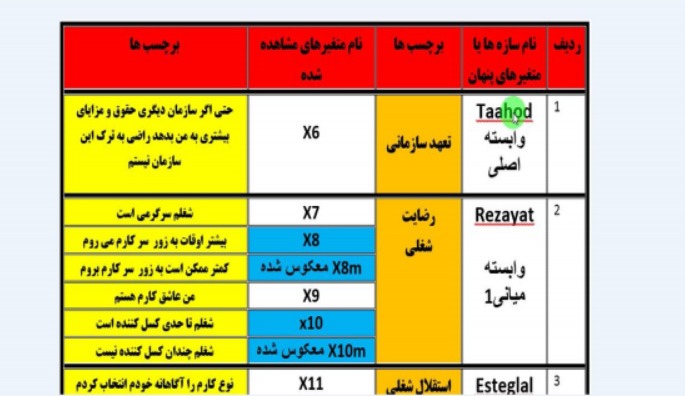
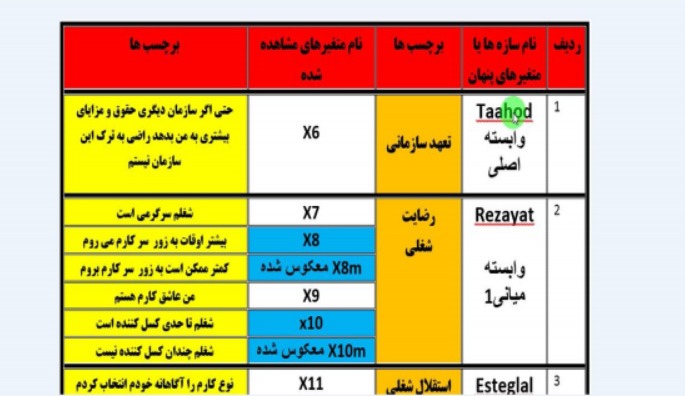
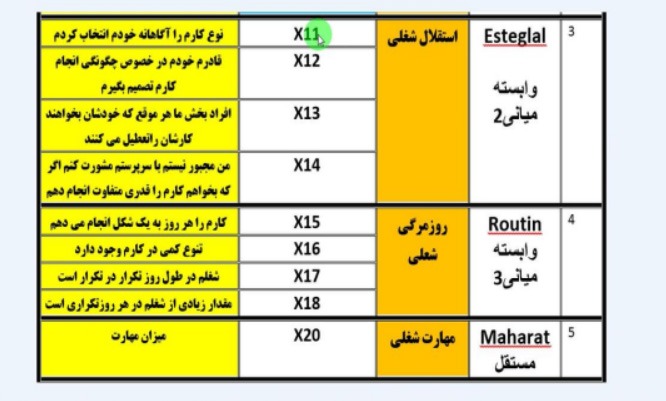
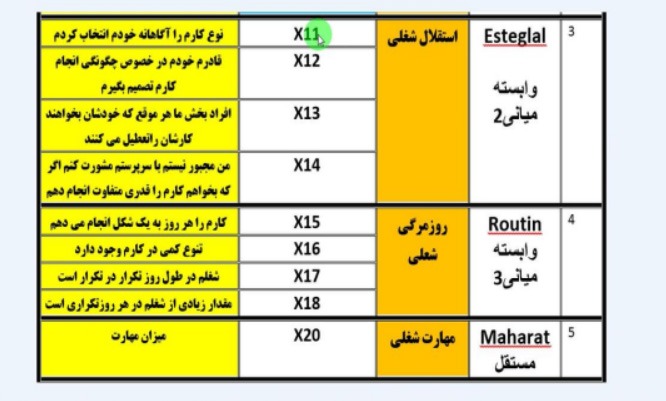
2. اصلاح داده ها در نرم افزار Spss
در قدم اول داده ارلی وود را که با برنامه Spss ضبط شده است در این نرم افزار باز می کنیم. همان طور که در جلسات پیش توضیح داده شد لازم است پرسشنامه هایی را که موارد بی پاسخ دارند در همان ابتدای کار حذف نماییم . به طور مثال ،همانطور که در شکل شماره 3 دیده می شود در ستون X6 یک مورد بی پاسخ داریم. معادله ساختاری با سازه وابسته در AMOS
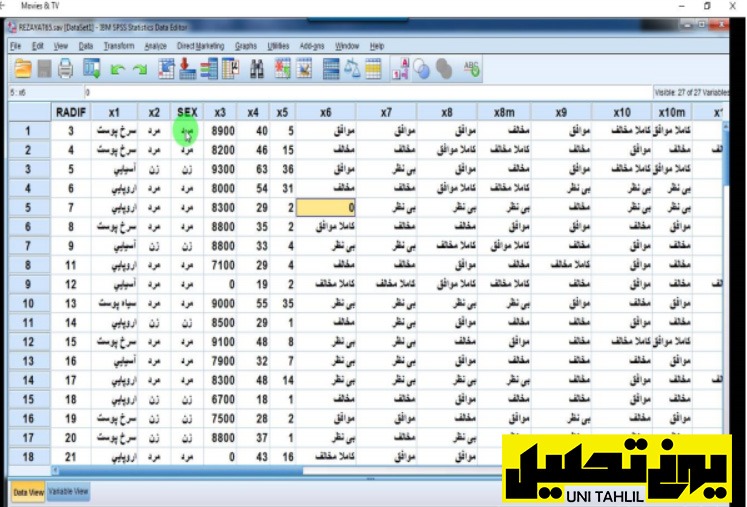
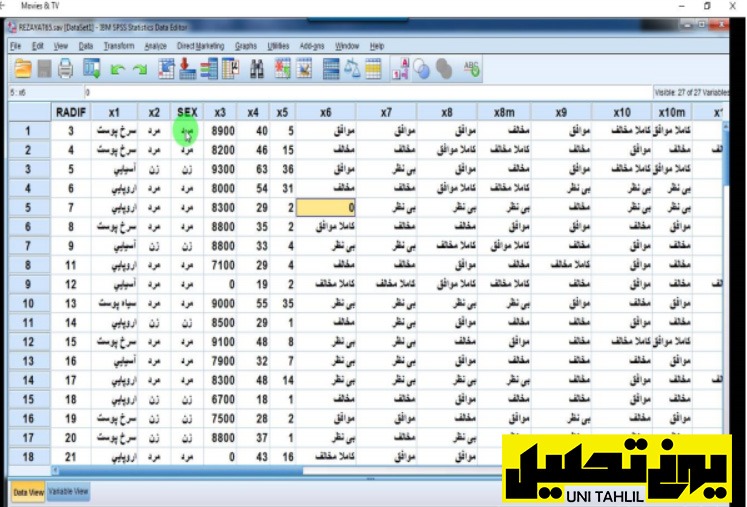
نکته: دیگری که خوب است در همین ابتدای کار موردتوجه قرار گیرد این است که در کنار متغیر X2 که همان متغیر جنسیت با حروف) m مرد( و) W زن( است .ستون دیگری به نام SEX ساخته شده که همین جنسیت را با کد 0( زن) و 1( مرد) دسته بندی کرده است. این کار بدین علت انجام می گیرد که در برخی دستورات مانند ضریب همبستگی و رگرسیون اگر بخواهیم از متغیر جنسیت استفاده کنیم با عددی بودن این متغیر (با کد صفر و یک) ممکن است .(شکل شماره 4)
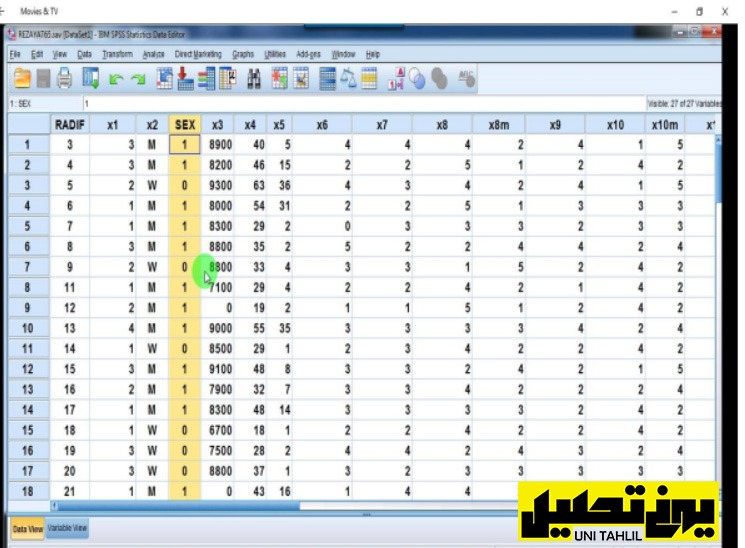
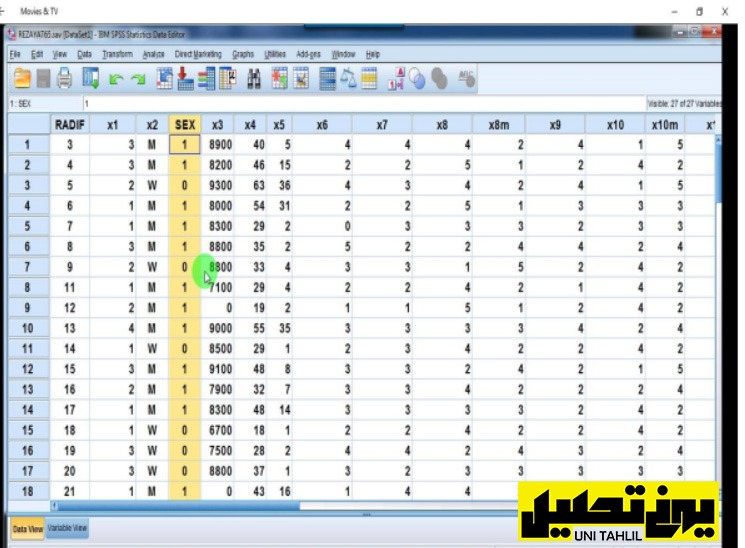
برای پاکسازی منظم موارد بی جواب در نوار بالای نرم افزار Spss وارد بخش Analyze شده و گزینه Regression را انتخاب کرده و در نوار بازشده بر روی گزینه Linear( رگرسیون خطی) کلیک می کنیم .(شکل شماره 5)
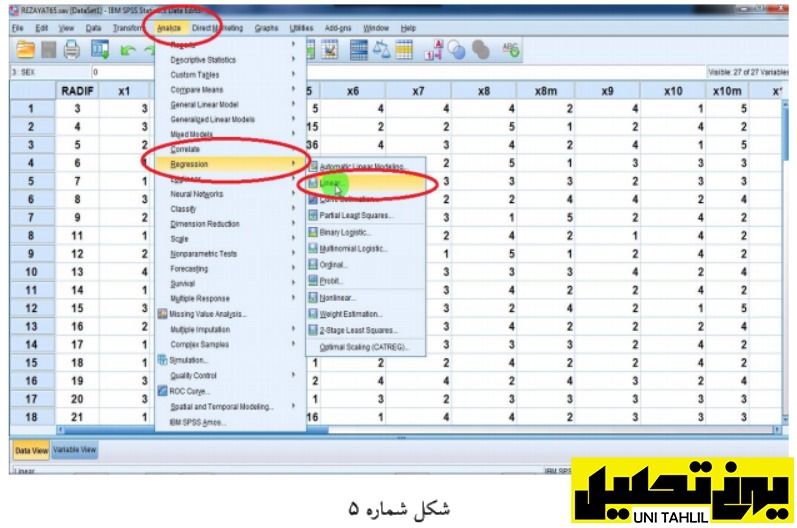
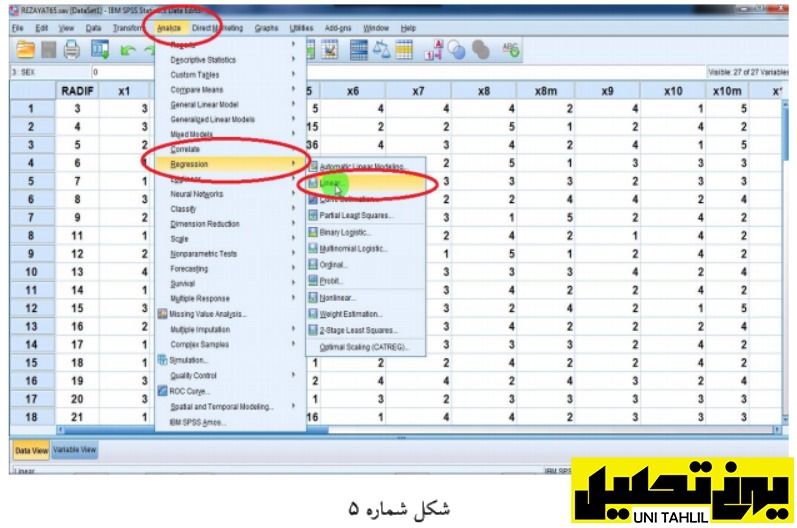
با کلیک بر روی این گزینه پنجره جدیدی باز می شود که در قسمت بالای آن کادری به نام Dependence )متغیر وابسته) وجود دارد که X6 را با استفاده از فلش میانی در آن قرار می دهیم و در کادر پایین که عنوان Independence( متغیر مستقل) دارد همه متغیرهای دیگر (جنسیت, X10m, SEX, X8m, X7 X20, X18…X1)را وارد می نماییم و در ادامه کار بر روی گزینه Save کلیک می کنیم (شکل شماره6)
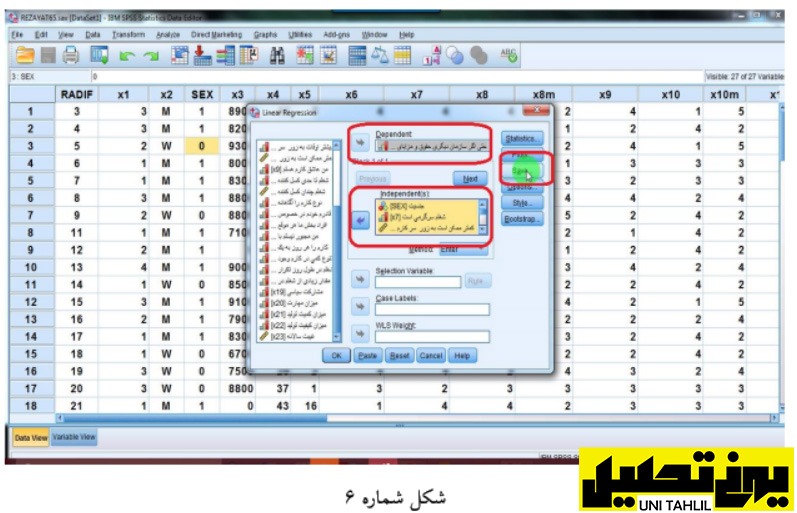
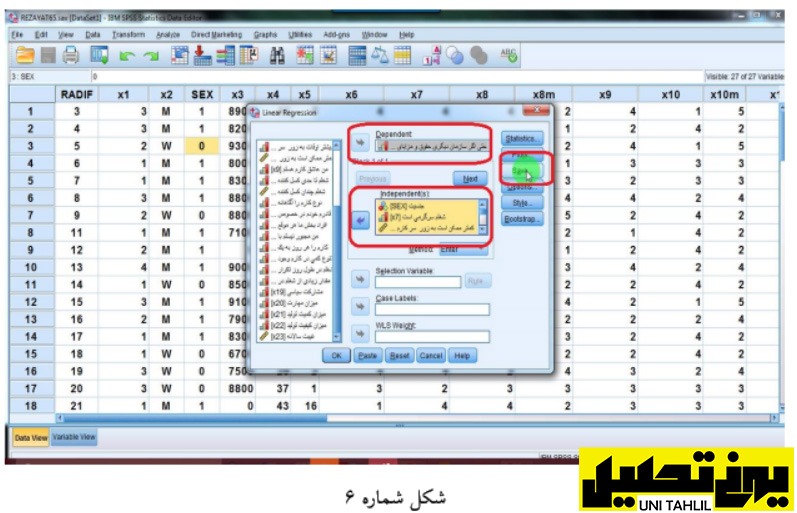
با فشردن این گزینه پنجره ای باز می شود که در قسمت بالای ستون سمت راست آن (Residuals) گزینه دوم Standardized را تیک می زنیم و دکمه Continue را فشار می دهیم لازم به ذکر است ورود به این بخش باعث استانداردسازی اطلعات باقی مانده می شود. (شکل شماره 7)
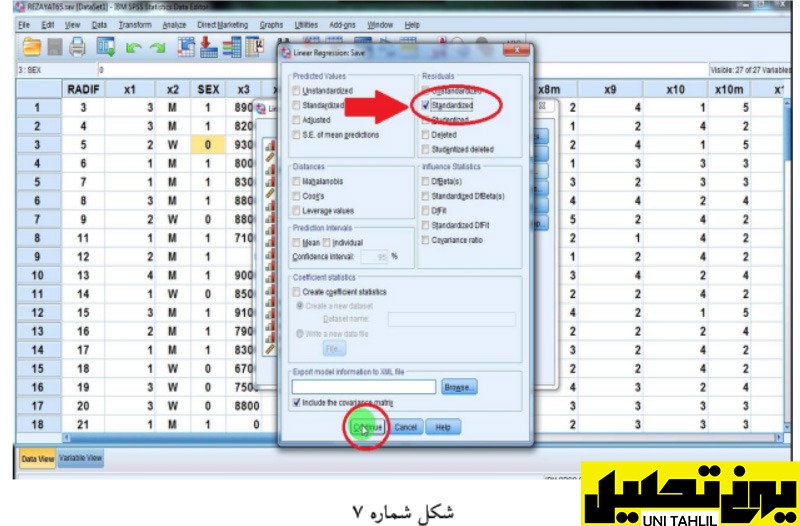
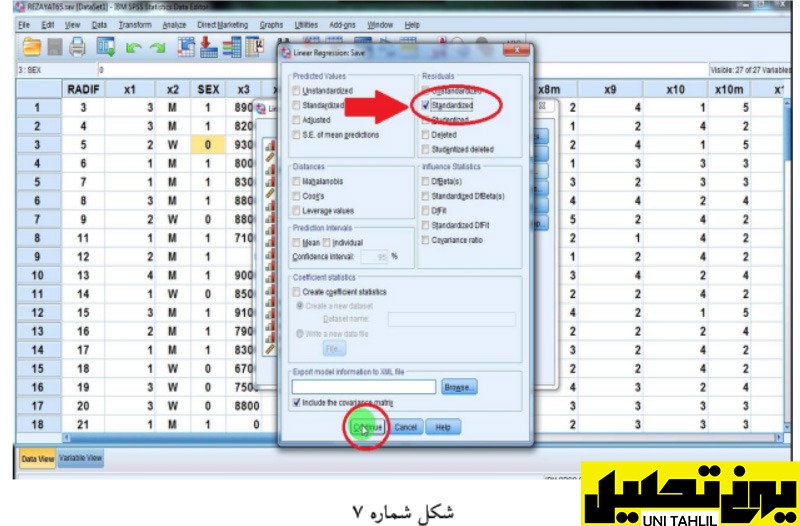
با انتخاب این گزینه وارد پرده قبلی که همان رگرسیون خطی است می شویم و گزینه OK را زده و به کار خود ادامه می دهیم .( شکل شماره 8)
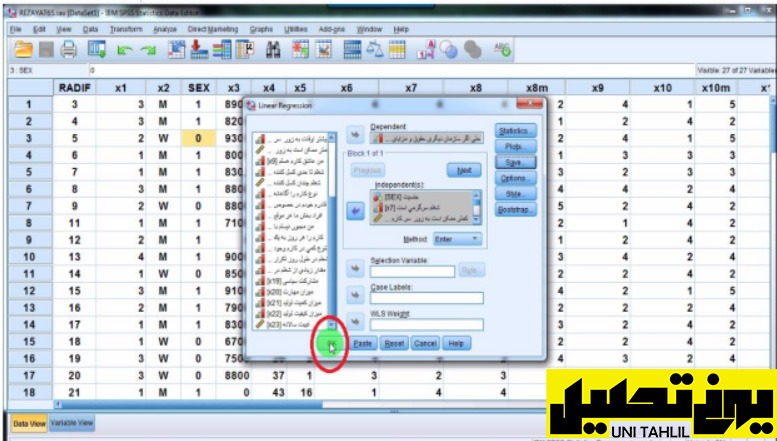
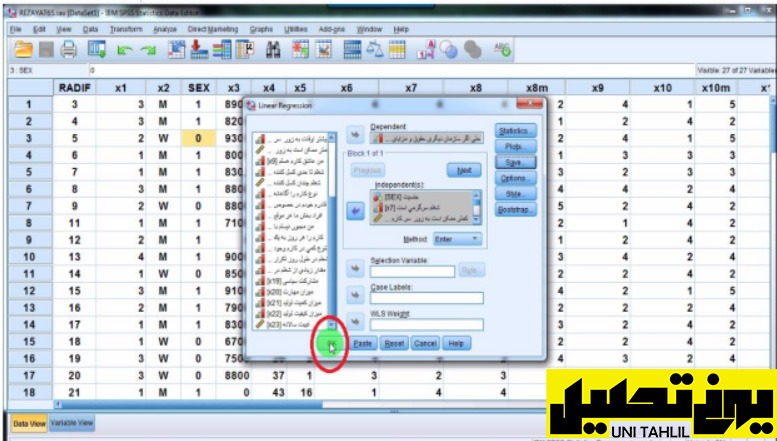
در این بخش در ستون بالای خروجی نرم افزار Spss بر روی گزینه data to Go( شکل شماره 9 )کلیک کرده و وارد فضای داده های Spss می شویم.
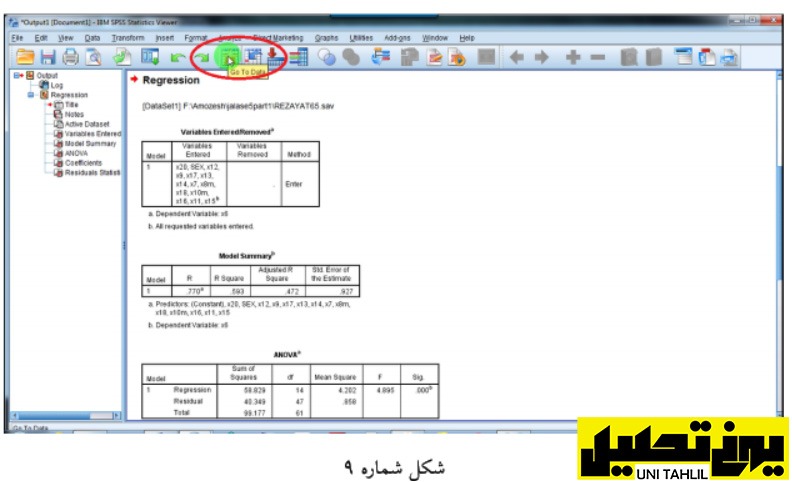
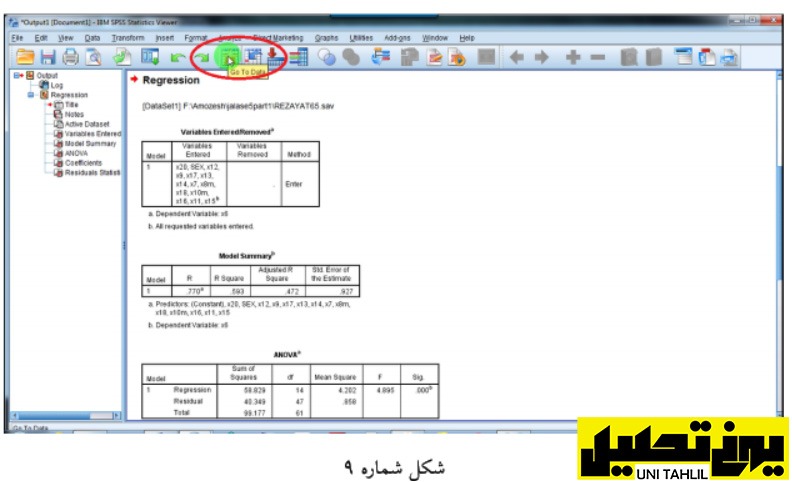
با مراجعه به ستون آخر مشاهده می کنیم که ستون جدیدی با نام 1-ZRE ایجادشده که نشانگر همان میزان باقی مانده استاندارد است همان طور که مشاهده می کنید در این ستون برخی موارد دارای عدد نیستند که نشان دهنده عدم پاسخ حداقل یکی از پرسش ها است. (شکل شماره 10)
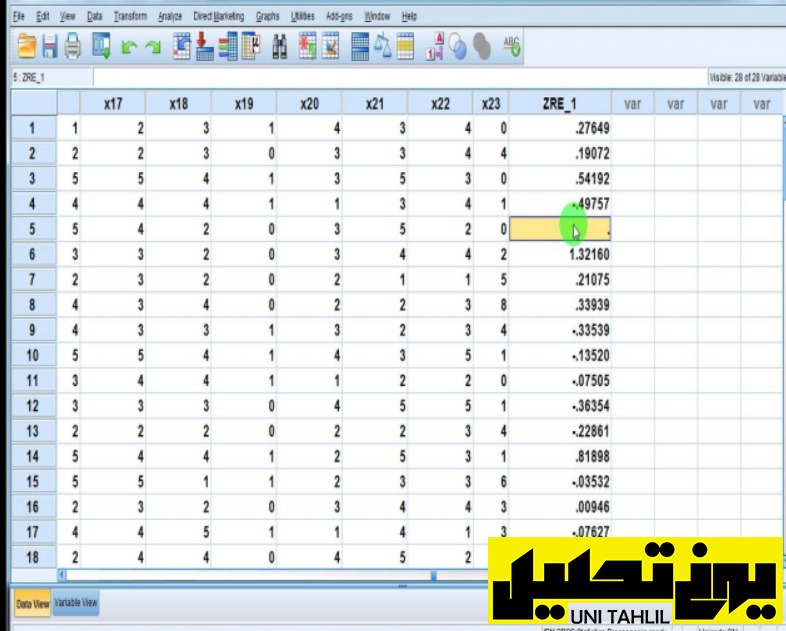
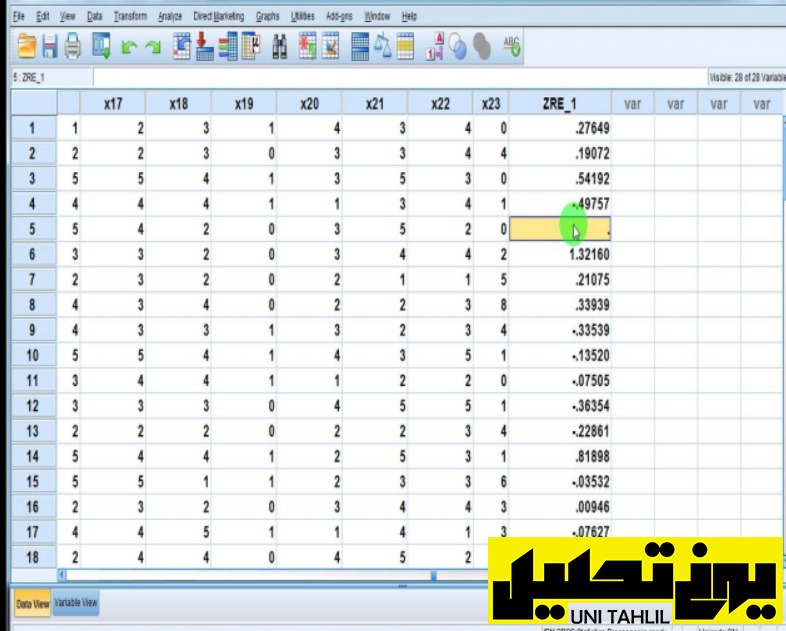
برای سهولت در پیدا کردن مواردی که سؤالات بی پاسخ دارند با کلیک راست بر روی این ستون و انتخاب گزینه Ascending Sort( ترتیب از کم به زیاد) همه موارد بدون مقدار به ابتدای لیست منتقل میشوند. (شکل شماره 11)
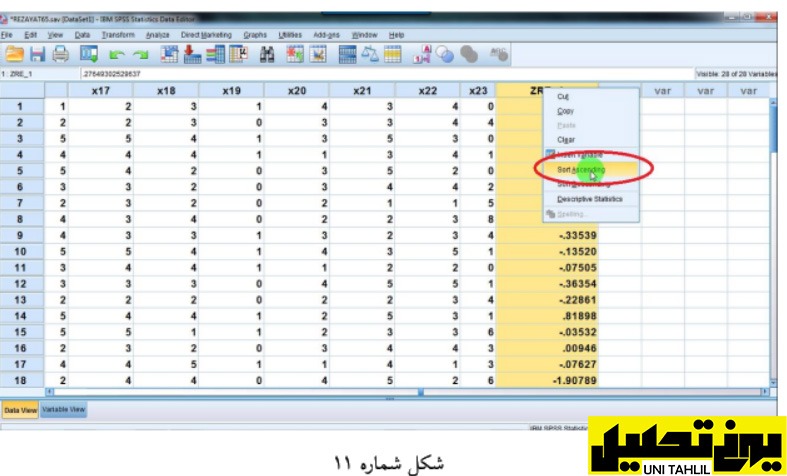
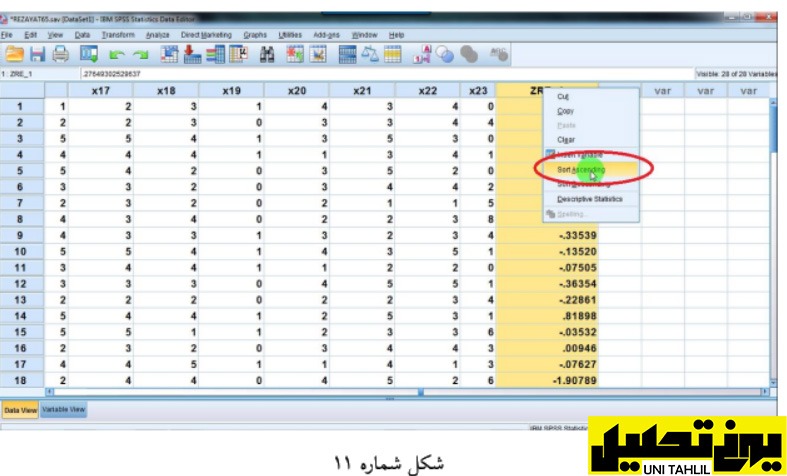
در ادامه نیز همه خطوطی که موارد بی پاسخ دارند را میتوان با استفاده از دکمه Delete دستگاه حذف نمود. (شکل شماره 12)
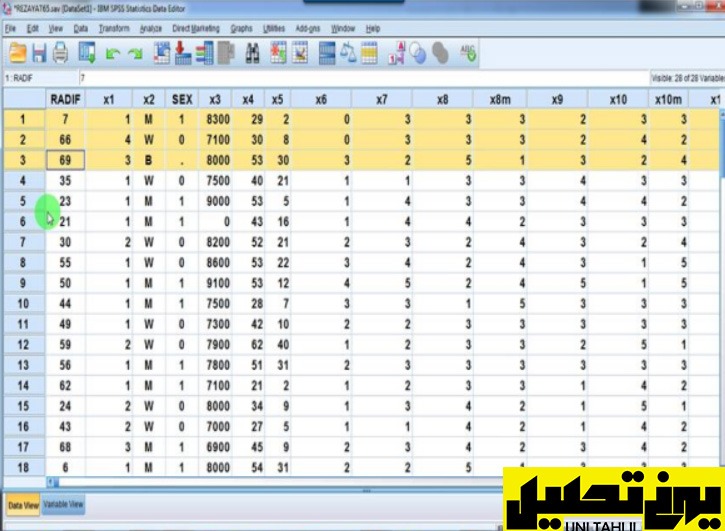
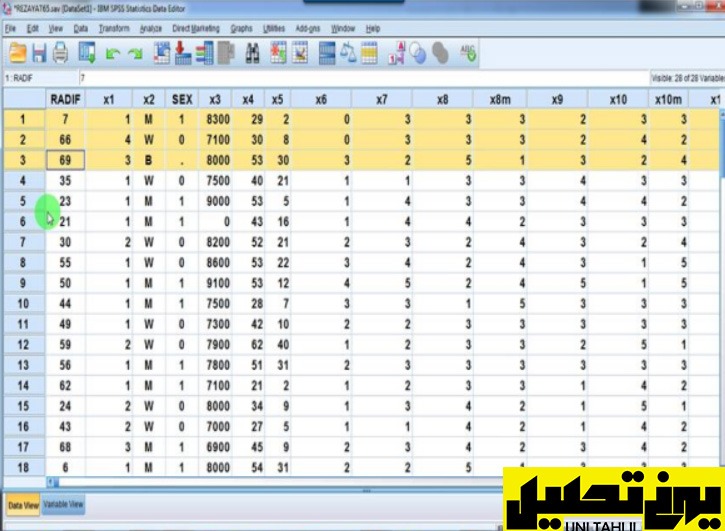
ا حذف موارد بی جواب با استفاده از گزینه …as Save در بخش File میتوان فایل ویرایش شده جدید را با نام جدید 62 rezayat در دستگاه ضبط کرد .(شکل شماره 13)
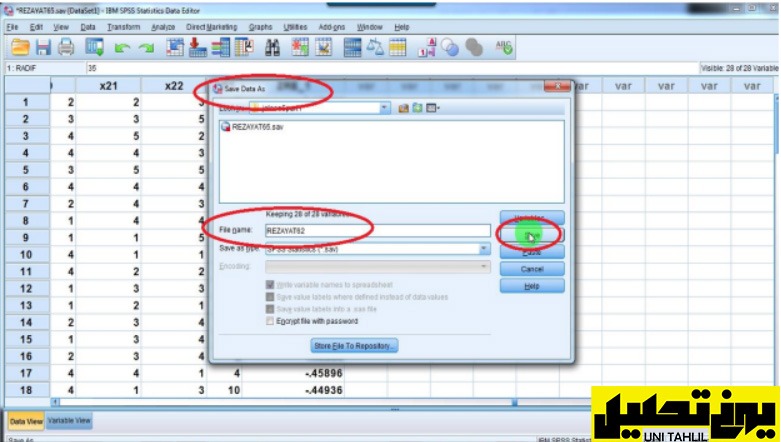
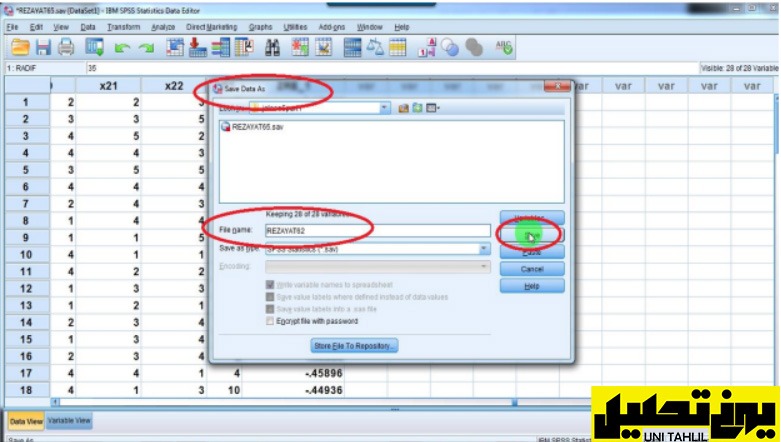
نکته دیگری که با استفاده از مقدار باقی مانده استاندارد میتوان بدان پرداخت داده های دورافتاده است بدین معنی که میتوان اولین و کوچکترین و آخرین و بزرگترین داده باقیمانده استاندارد را چک کرد (که در این مورد 15.2 -و 88.1 +است) هر داده ای که نمره استاندارد باقیمانده اش کمتر از 3 -و یا بیشتر از 3 +باشد دورافتاده محسوب میشود و باید از لیست داده ها کنار گذاشته شود. (شکل شماره 14 و 15)
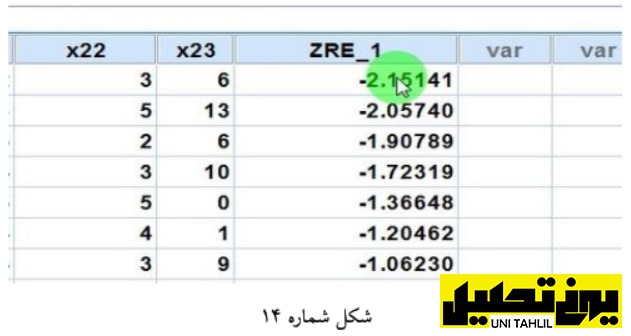
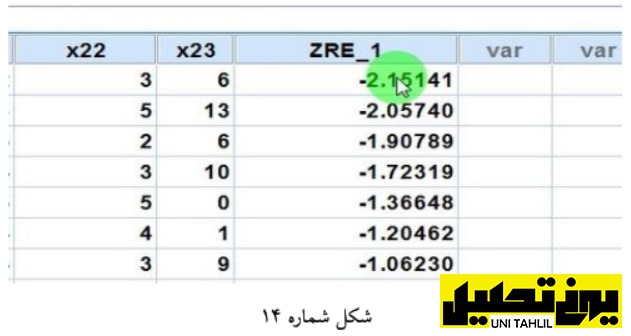
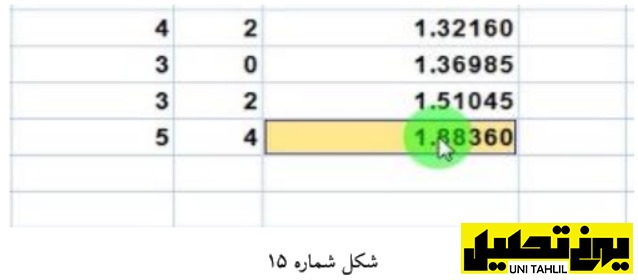
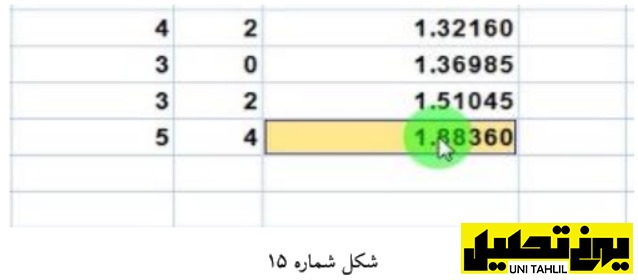
3 .ورود به برنامه اموس
بعد از ویرایش داده ها با استفاده از نرم افزار Spss وارد برنامه اموس می شویم در نوار بالای نرم افزار با کلیک بر روی گزینه Analyze گزینه آخر یعنی AMOS Spss IBM را انتخاب می کنیم.( شکل شماره 16)
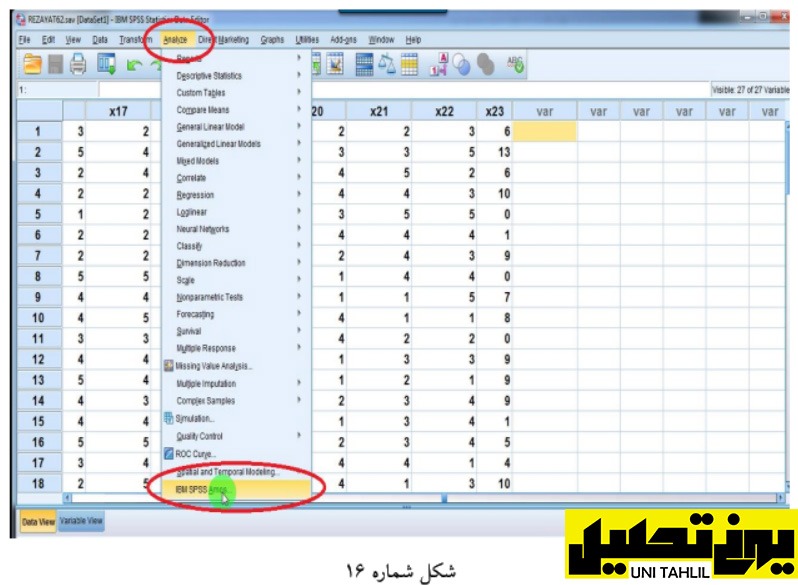
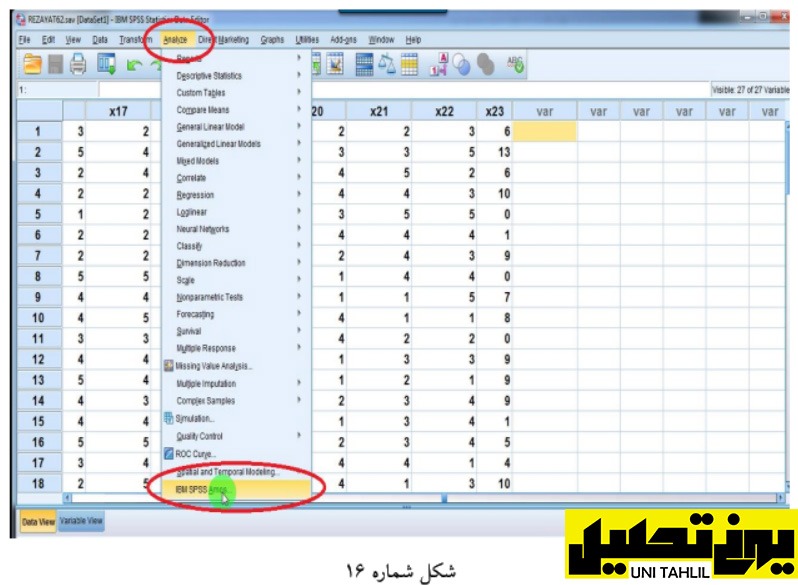
در ابتدای ورود به این برنامه می توانیم ویرایشی بر روی صفحه نمایش انجام دهیم. بدین صورت که رنگ و عمودی یا افقی بودن آن را تعیین نماییم. (بهتر است صفحه افقی باشد تا فضای بیشتری برای رسم مدل به کاربر بدهد.برای این کار در بخش View بر روی گزینه اول …Properties Interface کلیک می کنیم .(شکل شماره 17)
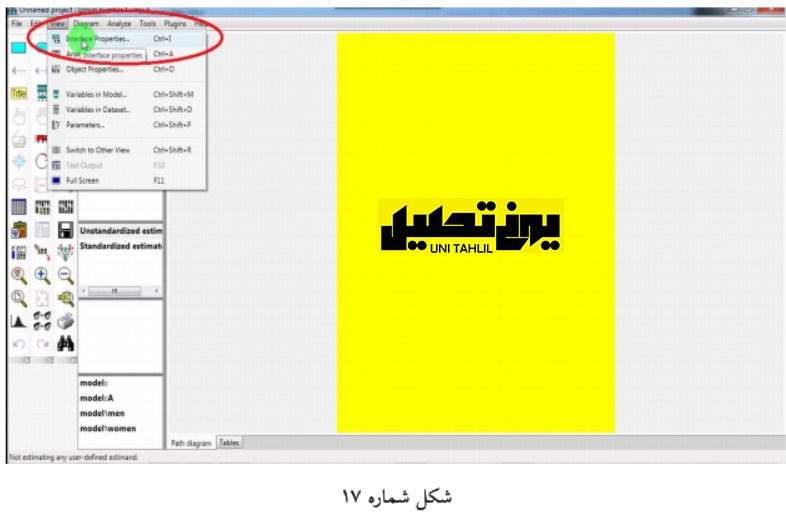
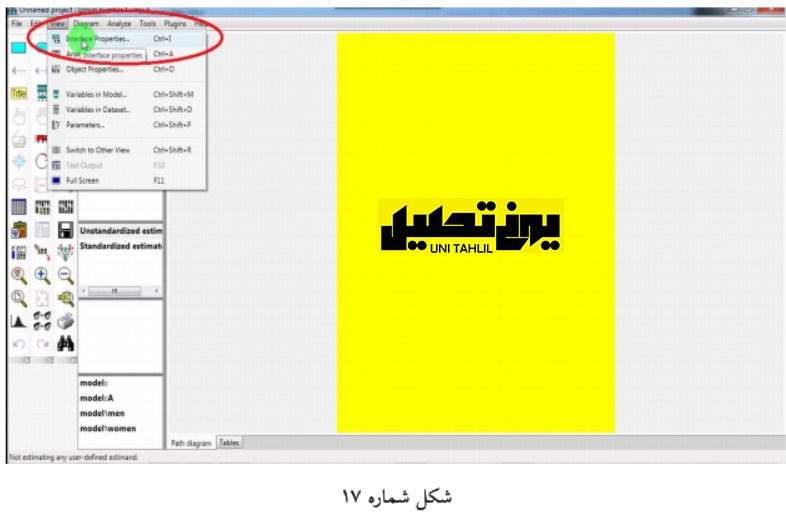
در صفحه ای که باز می شود در بخش Layout Page و در کادر Size Paper گزینه آخر یا همان Letter Landscape را انتخاب کرده و گزینه Apply را می فشاریم تا صفحه از حالت عمودی به افقی تغییر شکل دهد. لازم به ذکر است میتوان با استفاده از گزینه Colors در بالای صفحه رنگ پس زمینه مدل را نیز بنا به سلیقه خود تغییر داد .ما پیش تر رنگ زرد را برای پس زمینه مدل خود انتخاب کرده بودیم.( شکل شماره 18)
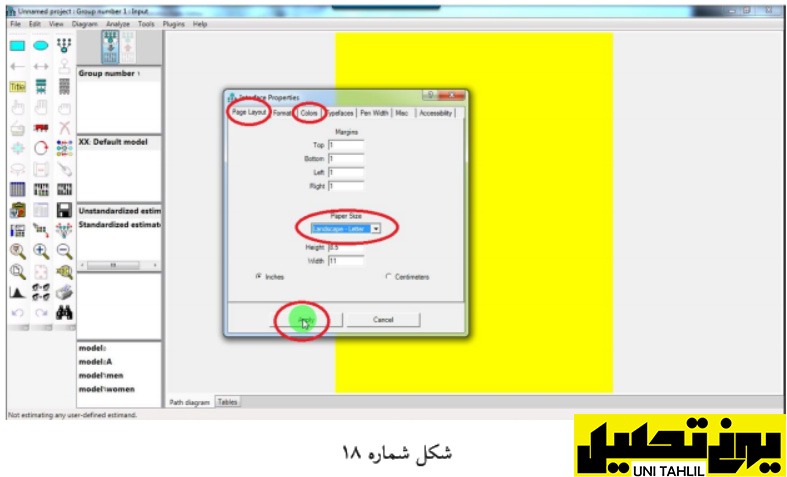
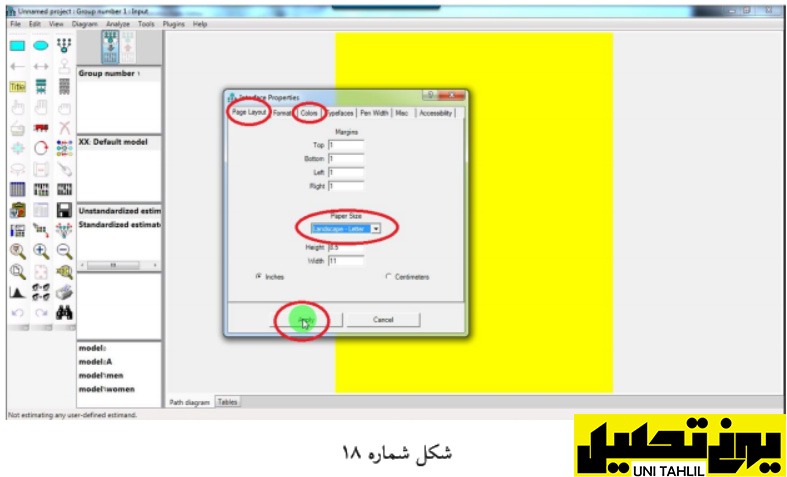
4 .ترسیم مدل
برای آغاز به کار در رسم مدل ابتدا در نوار سمت چپ صفحه بر روی اولین گزینه در ستون سوم a Draw …variable latent کلیک می نماییم. (شکل شماره 19)
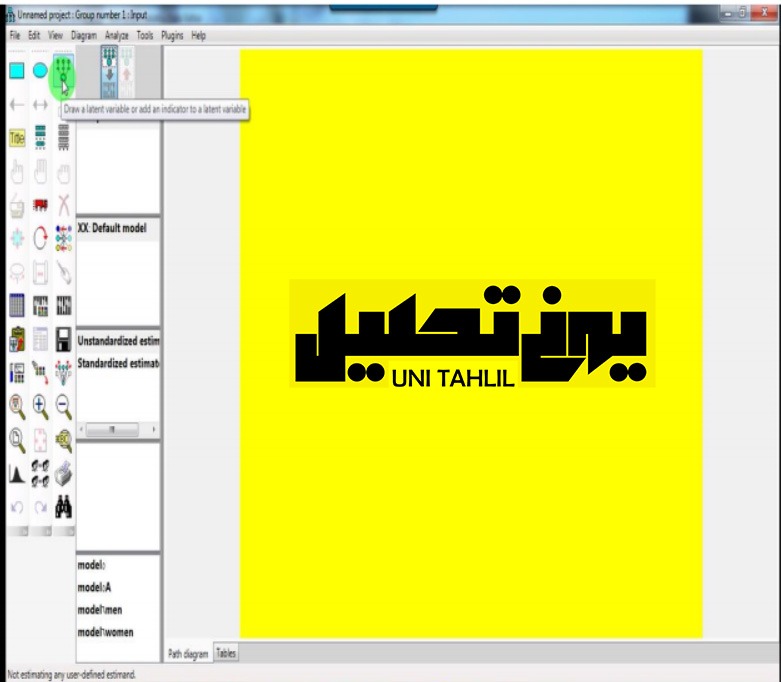
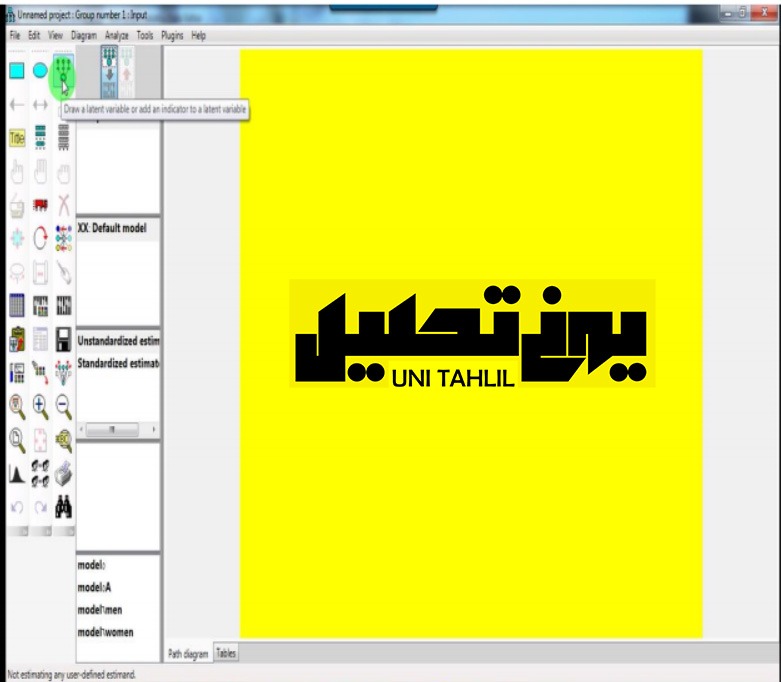
در ادامه در صفحه اصلی سمت راست (صفحه زردرنگ) به تعداد سازه های وابسته و مستقل با فشردن کلیک چپ شکل بیضی روی صفحه ایجاد می کنیم با رها نکردن کلیک خود و حرکت دادن موس می توانید اندازه بیضی ها را به شکل موردنظر درآورید .با هر بار کلیک بر روی بیضی نیز میتوان یک شاخک برای بیضی اضافه نمود تعداد شاخک های هر بیضی به تعداد متغیرهای مشاهده شده آن بستگی دارد .(شکل شماره 20 )این کار را ادامه می دهیم تا برای تمام سازه ها و متغیرها جایی را تعیین کنیم.
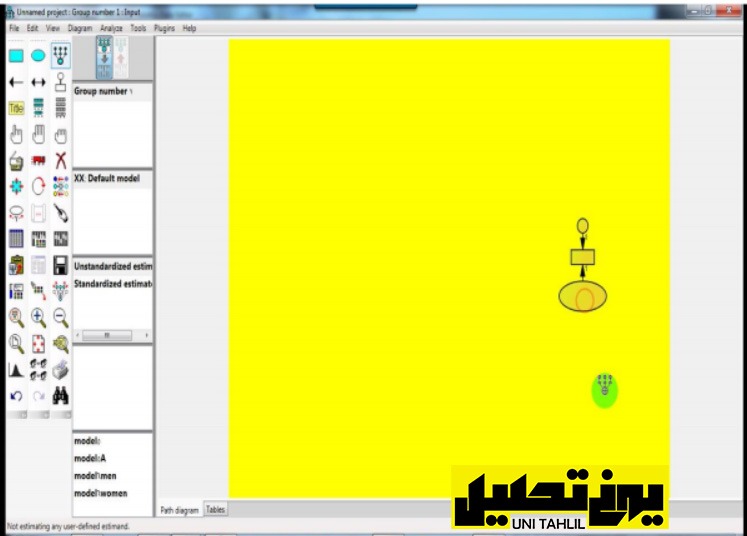
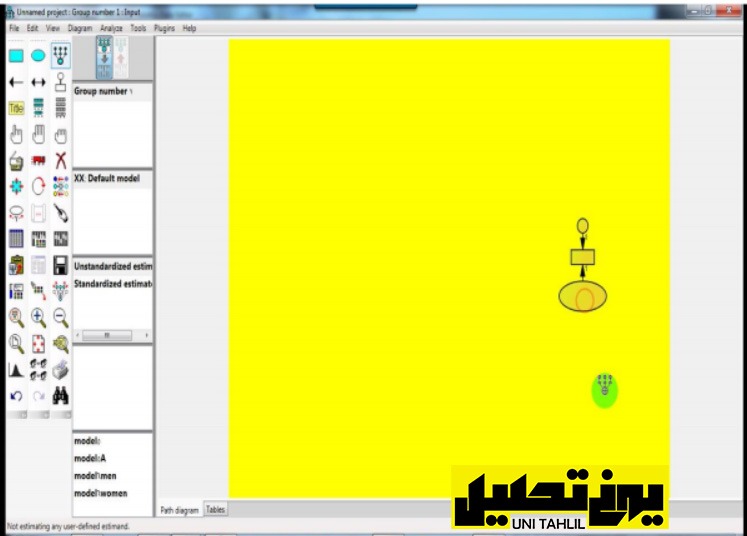
*نکته طبیعی است که بنا بر سازه های مستقل وابسته و میانی باید شکل مدل را تعیین نمود تا در مراحل بعدی مشکلی در ارتباط برقرار کردن میان سازه ها به وجود نیاید.
شکل شماره 21 شمای کلی مدل موردنظر با توجه به سازه ها است در این شکل در سمت راست سازه تک شاخکی که سازه وابسته است قرارگرفته در سمت چپ نیز سازه تک شاخکی دیگر که سازه مستقل است قرار دارد و در میانه نیز سه سازه میانی با شاخک هایی به تعداد متغیرهای مشاهده شده قرارگرفته است .*لازم به ذکر است برای جابه جایی سازه ها و یا شاخک ها میتوان از اشکال و و در نوارابزار سمت چپ صفحه استفاده کرد.
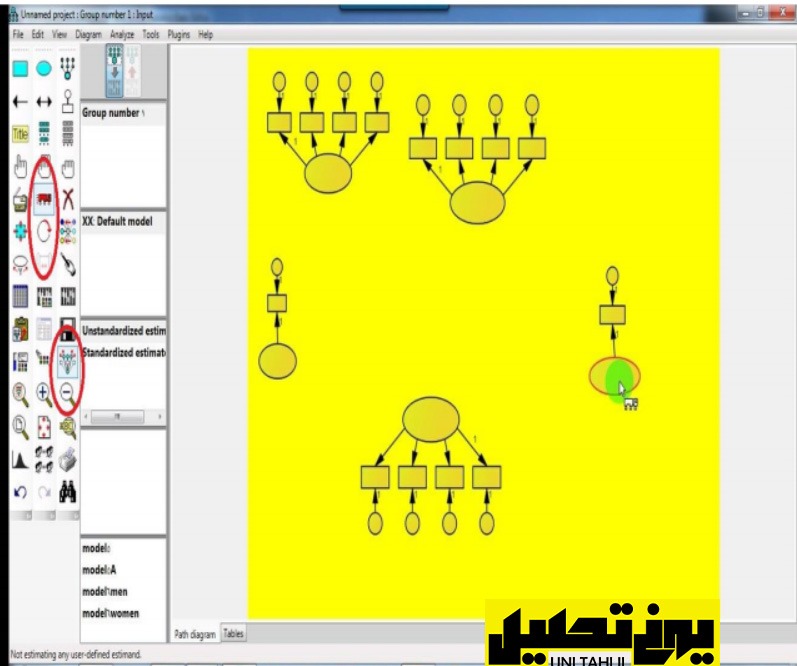
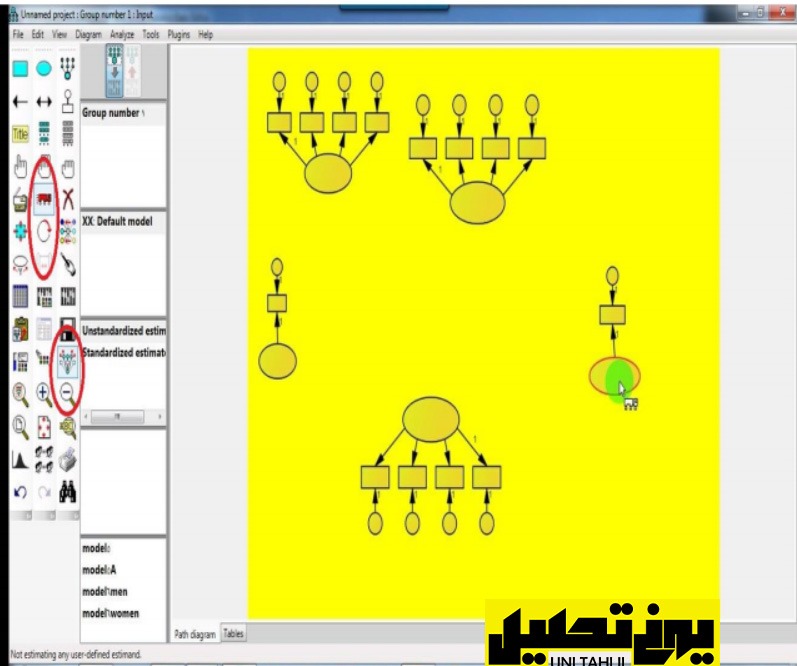
5 .نامگذاری سازه ها:
برای نامگذاری هرکدام از اشکال بیضی روی هر یک از آنها دو بار کلیک کرده پرده ای به نام Object Properties باز می شود که در بخش Name Variable نام و در بخش Label Variable برچسب سازه را وارد می کنیم همان طور که در شکل می بینید نام تعهد (به زبان انگلیسی) برای شکل سمت راست (متغیر وابسته اصلی) انتخاب شده است. (شکل شماره 22)
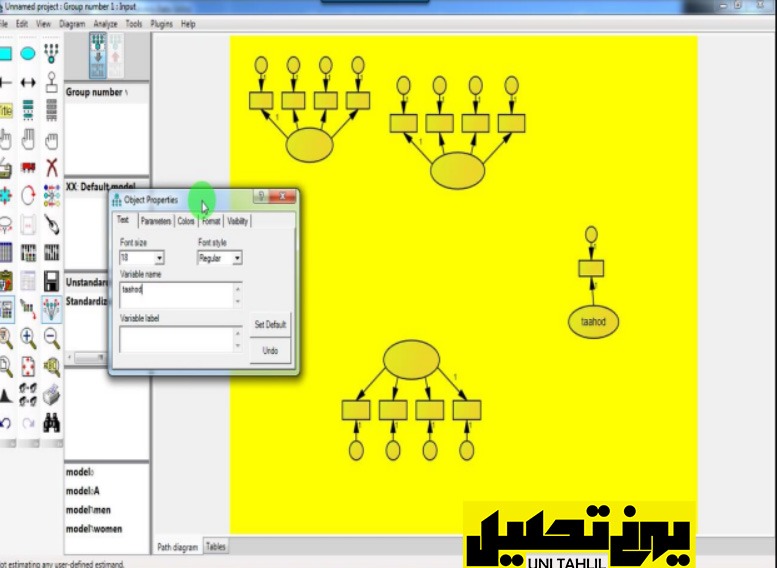
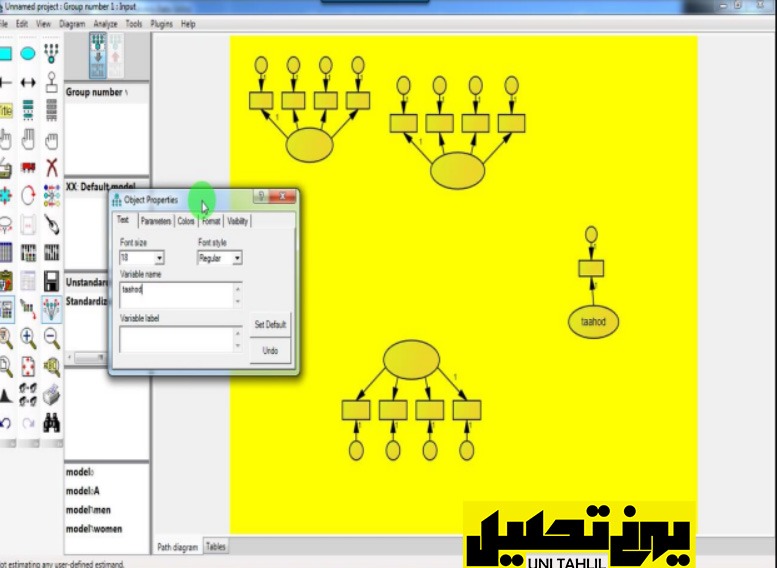
همان طور که در شکل زیر مشاهده می کنید نامگذاری سازه های مدل به صورت زیر کامل شده است. (شکل شماره 23)
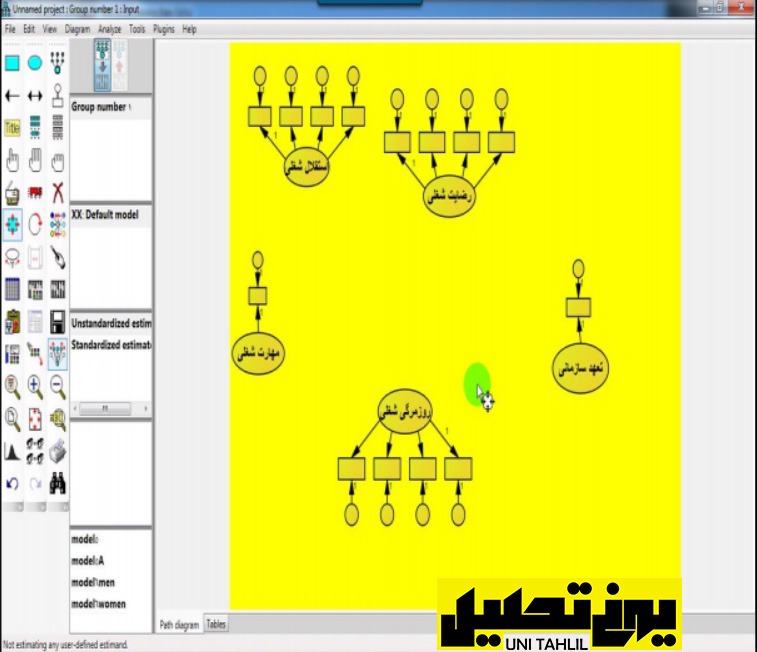
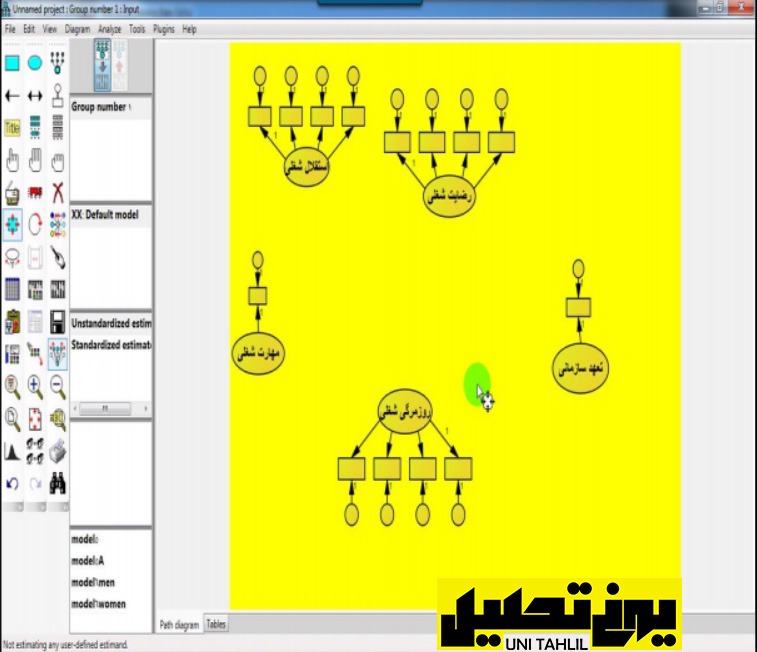
6 .نامگذاری متغیرهای مشاهده شده:
در ادامه باید به متغیرهای مشاهده شده مرتبط با هر سازه بپردازیم؛ برای این کار بر روی مستطیل های متصل به بیضی دو بار کلیک می کنیم که پرده ای باز می شود و باید در قسمت name Variable نام متغیرهای مرتبط با هر سازه نوشته شود .همان طور که در شکل زیر می بینید تمام مستطیل ها با نام متغیرهای مرتبط پرشده است ).شکل شماره 24)
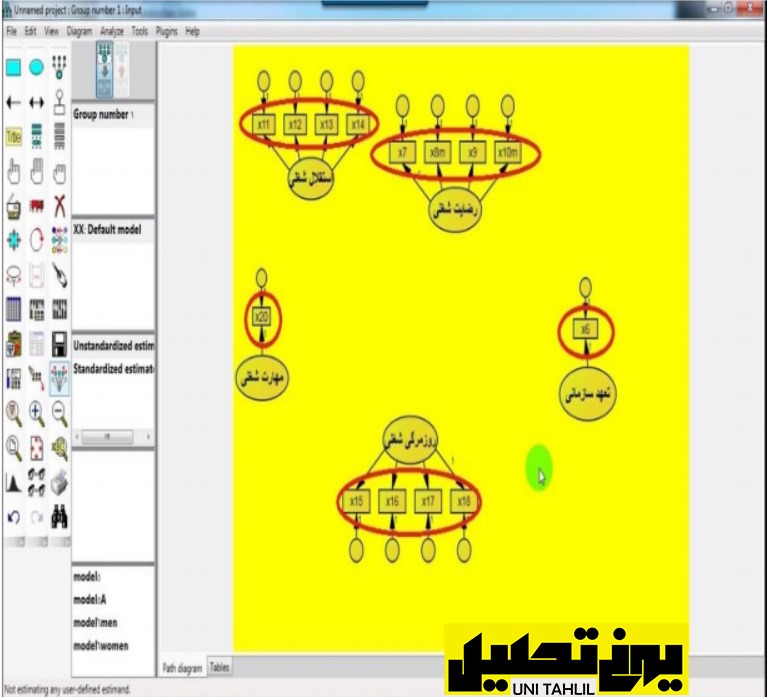
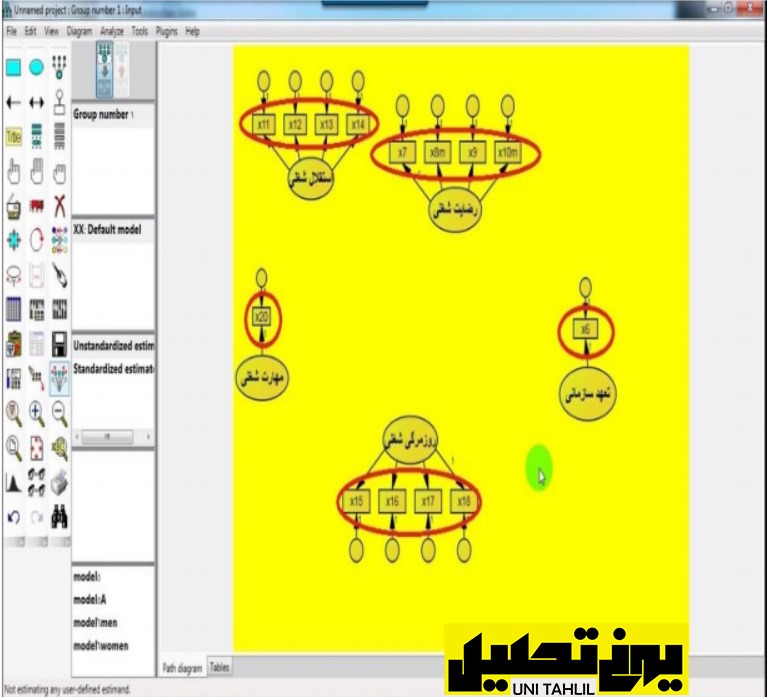
7 .نامگذاری خطاهای متغیرهای مشاهده شده:
در مرحله بعد باید ضرایب خطای متغیرهای مشاهده شده (دایره های کوچک متصل به متغیرهای مشاهده شده)را نامگذاری نماییم. برای این کار در نوار بالای نرم افزار گزینه Plugins را انتخاب کرده و گزینه Name Variables Unobserved را می فشاریم .مشاهده می کنید که با فشردن این گزینه همه دایره ها با عبارت ,e1 ….,e2پر می شوند.(شکل شماره 25)
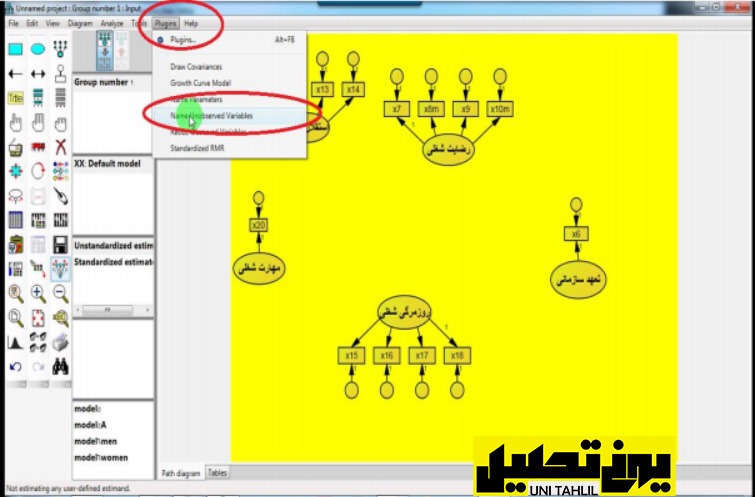
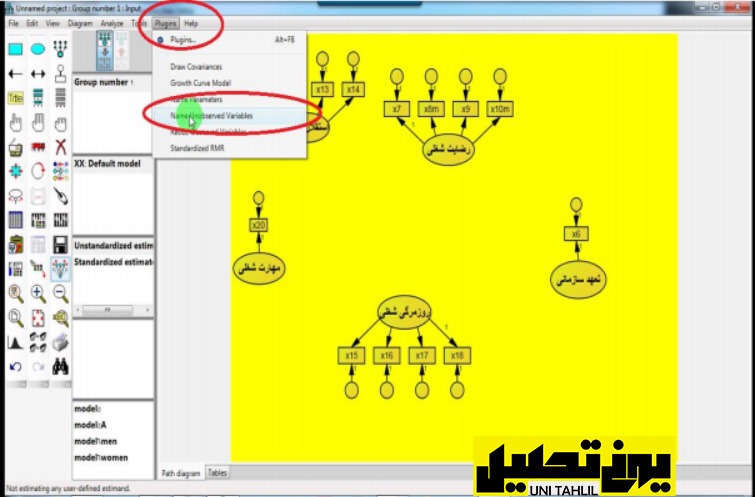
8 .رسم روابط تحلیل مسیری:
تا این جای کار روابط تحلیل عاملی را در یک مدل شماتیک قراردادیم در ادامه باید روابط تحلیل مسیری را بر روی این مدل پیاده نماییم که برای این کار بر روی فلش یک سویه در نوارابزار سمت چپ کلیک می کنیم.( شکل شماره 26)
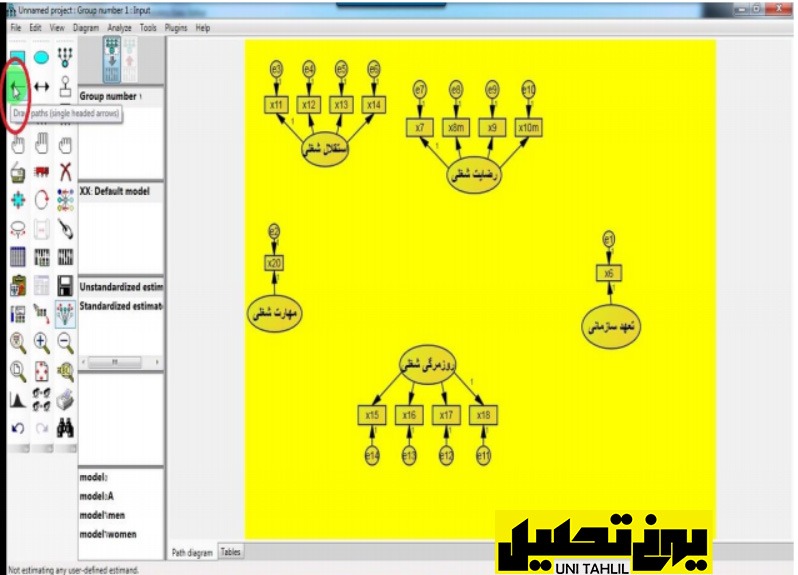
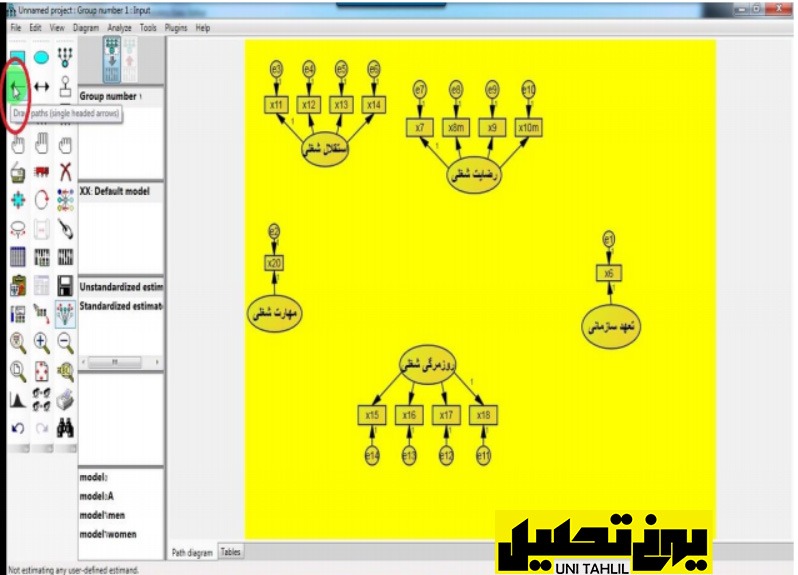
در مرحله اول باید سازه های میانی را به سازه وابسته اصلی متصل کرد .برای این کار بعد از کلیک بر روی فلش یک طرفه فلش مکان نما را از متغیر مبدأ به سمت متغیر مقصد می کشیم و رها می کنیم همان طور که در شکل زیر دیده می شود همه متغیرهای میانی به متغیر وابسته اصلی (تعهد سازمانی) متصل شده اند .(شکل شماره 27)
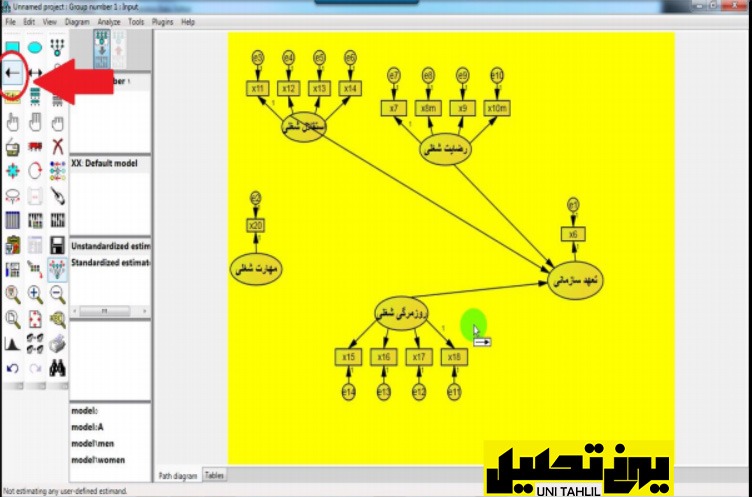
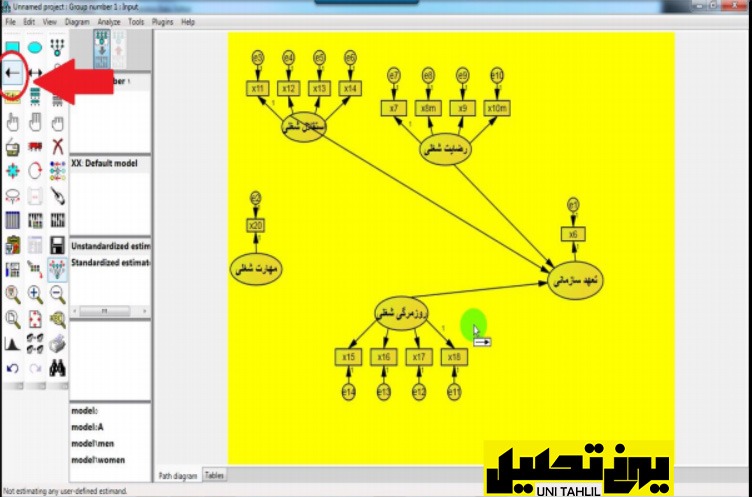
در مرحله بعد روابط میان متغیر مستقل و میانی را ترسیم می کنیم .برای این هدف همان طور که دیده می شود متغیر مستقل (مهارت شغلی) به همه متغیرهای میانی وصل می شود تا در مراحل بعدی درستی یا نادرستی این رابطه ها مشخص شود .( البته بین متغیر مستقل و متغیر وابسته هم ممکن است ارتباط برقرار کرد)
9– نامگذاری مدل
حال برای نامگذاری مدل اقدام می کنیم. برای این کار در نوارابزار سمت چپ بر روی گزینه Title کلیک می نماییم .( شکل شماره 28)
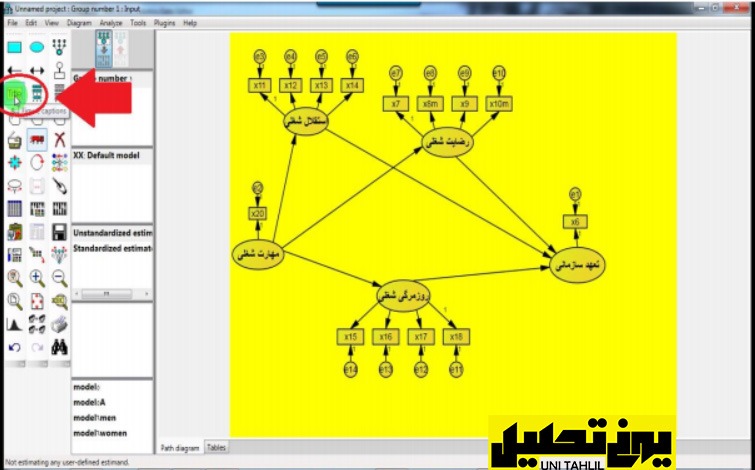
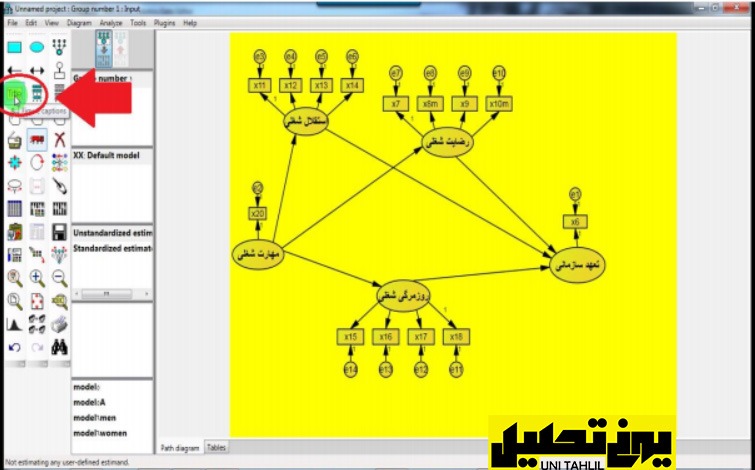
با فشردن این دکمه بر روی صفحه زردرنگ مکانی را که می خواهیم اطلاعات و عنوان را ثبت نماییم انتخاب می کنیم. در این مورد قسمت بالای صفحه و سمت راست تصویر را با کلیک چپ انتخاب کرده ایم و عنوان و روش را تایپ کرده و در زیر آنها نیز عبارت format را تایپ می نماییم . بر طبق شکل عنوان تحقیق و روش محاسبه ضرایب به این نحو تایپ شده است .( عوامل مؤثر بر تعهد سازمانی) ،(روش محاسبه ضرایب حداکثر درست نمایی« همچنین در کادر بالا نیز می توان اندازه فونت (24 )پررنگ ( Bold) بودن و نحوه بینش آن را انتخاب نماییم. که بهترین گزینه align Left (چپ چین) است .( شکل شماره 29)
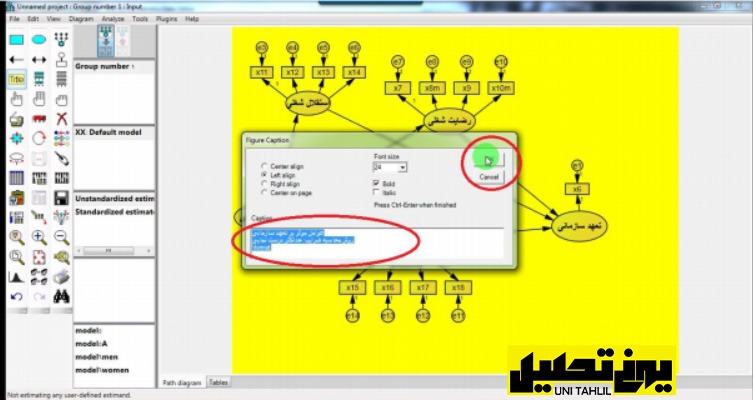
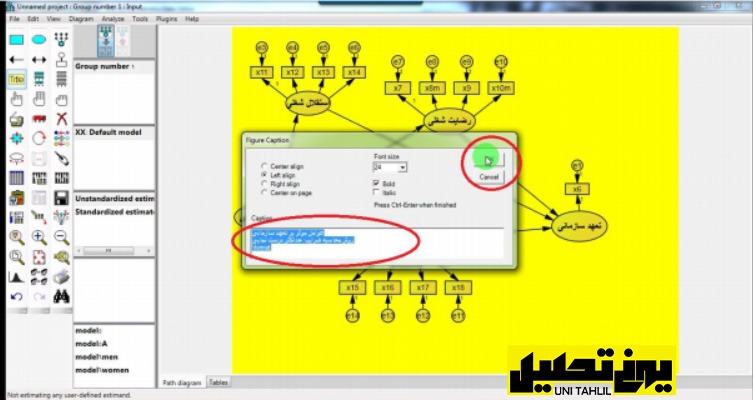
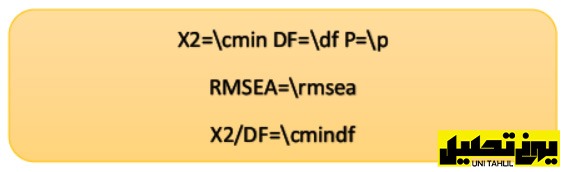
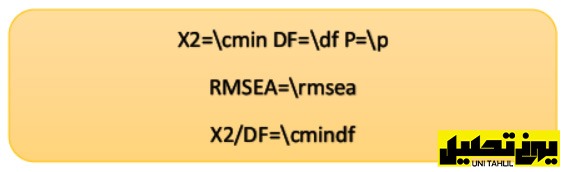
10.نمایش آماره های درخواستی برای بررسی معناداری مدل در کل:
در مرحله بعد نیز مجدداً گزینه Title را انتخاب کرده و در قسمت پایین صفحه کلیک کرده و در بخش Caption فرمول های موردنیاز برای محاسبات را با کدهایی وارد می نماییم .کدهای زیر برای انجام محاسبات در نرم افزار اموس موردنیاز است. لازم به ذکر است رعایت کوچک و بزرگی حروف ضروری است.
همان طور که در تصویر زیر مشاهده می شود فرمول های نوشته شده در کادر را به خواست کاربر می توان ویرایش نمود ازجمله اندازه حروف راست و یا چپ بینی و سپس کلید OK را فشرد. (شکل شماره 30)
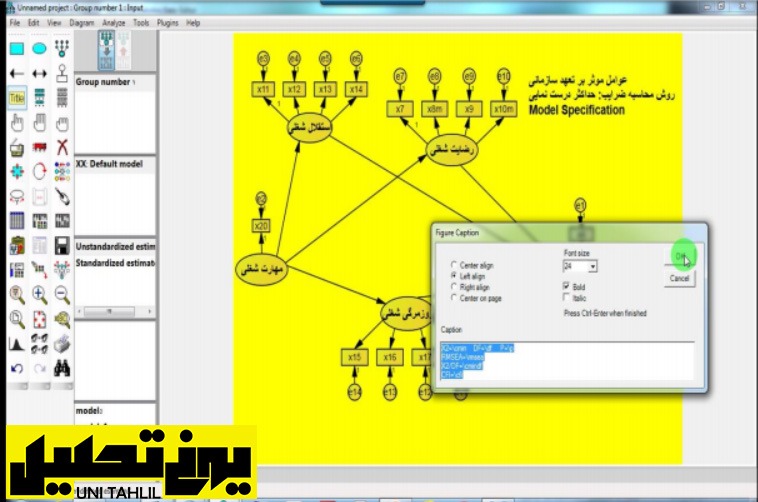
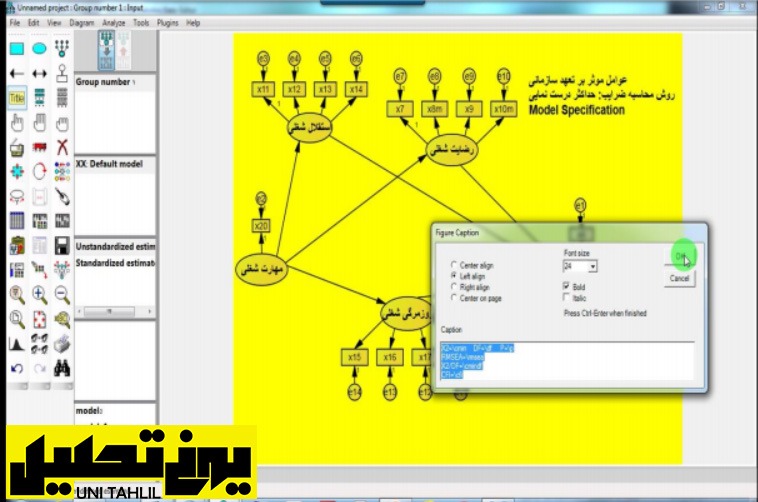
نکته دیگر اینکه در صورت نیاز به جا به جایی نوشته ها بر روی کادر نوشته شده (در صفحه زردرنگ) کلیک راست کرده و گزینه Move را انتخاب کرده و کادر را به هر بخش صفحه که میخواهید انتقال دهید .( شکل شماره 31)
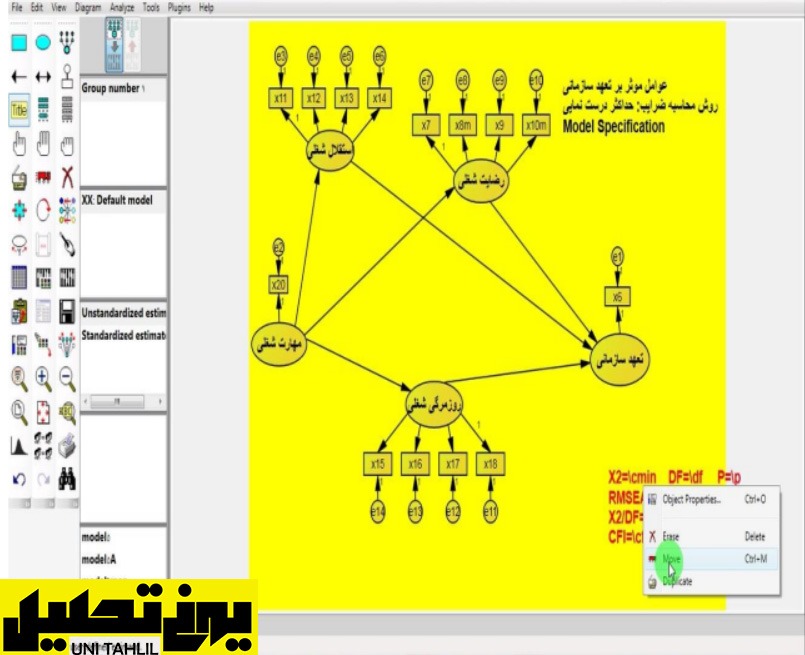
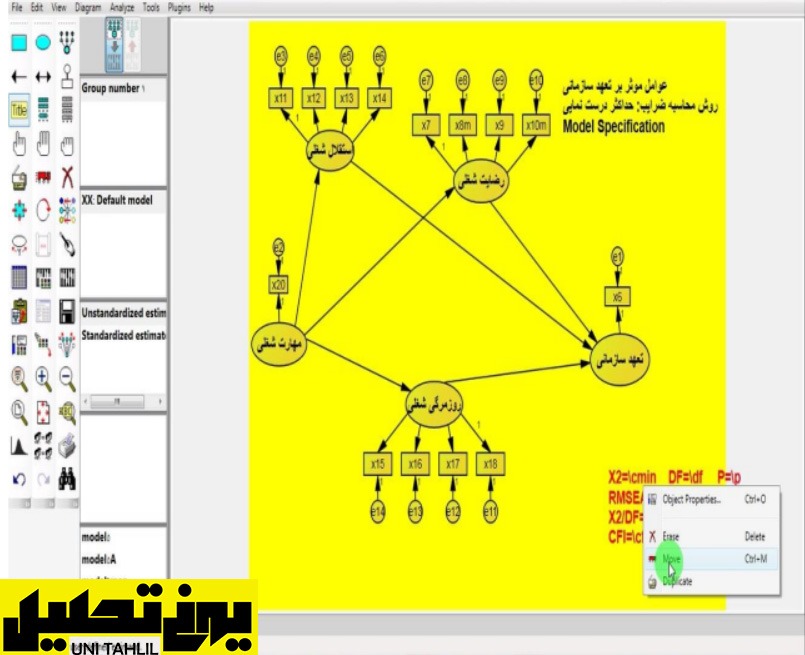
11 .درخواست آماره های موردنیاز برای بررسی روابط درونی مدل
برای ادامه کار در نوارابزار سمت چپ نرم افزار بر روی گزینه Properties Analysis کلیک می کنیم (شکل شماره32)
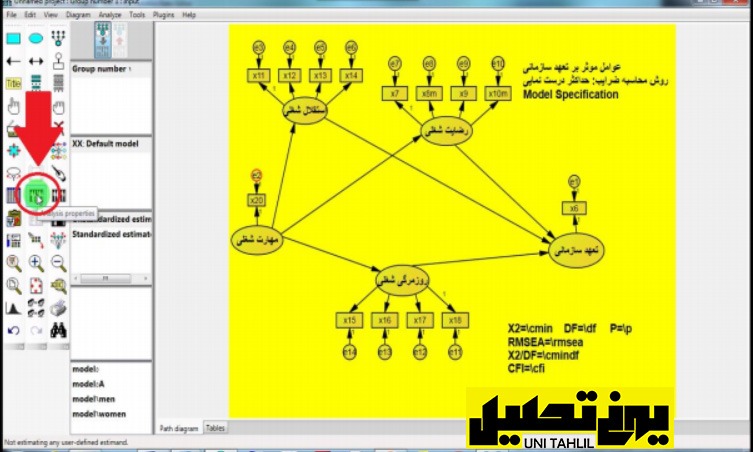
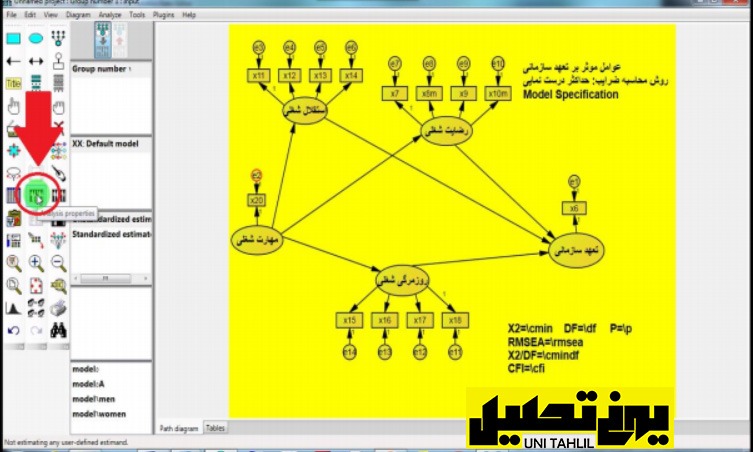
در صفحه جدیدی که باز می شود در بخش Estimate همان طور که در شکل دیده می شود باید گزینه اول تیک داشته باشد چون روش پیش فرض محاسبه ضرایب مدل را نشان میدهد. در کادر سمت راست نیز بر روی گزینه نخست یعنی intercepts and means Estimate کلیک کرده و تیک آن را می زنیم .(شکل شماره 33)
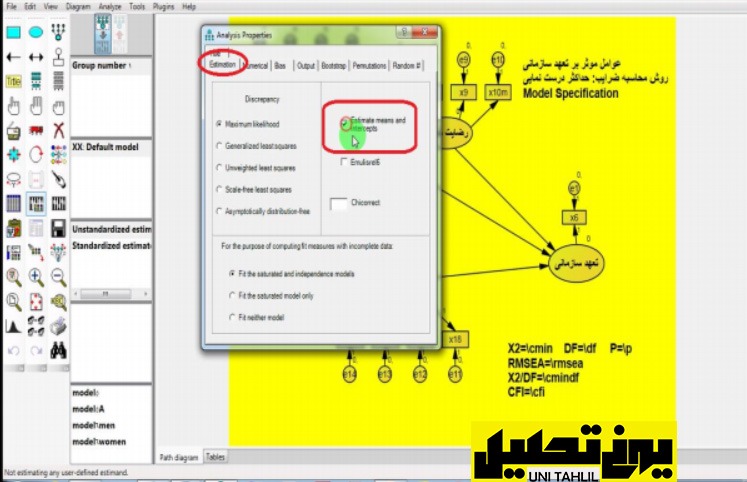
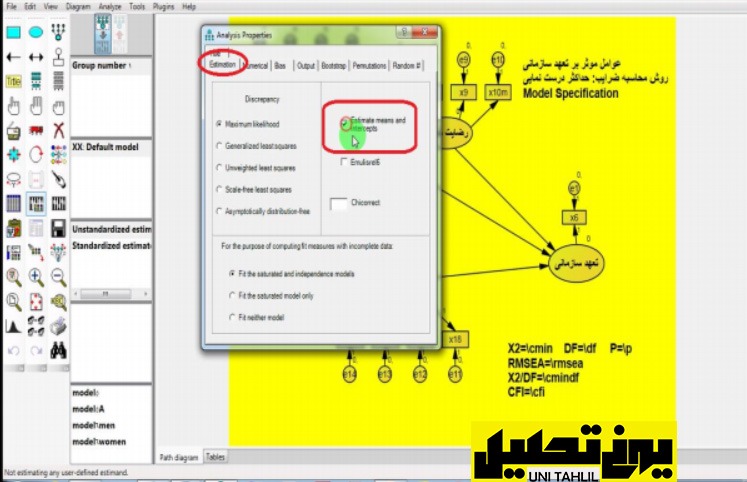
سپس وارد بخش Output( در نوار بالا ) می شویم. طبق شکل گزینه های مشخص شده را تیک می زنیم .(شکل شماره 34)
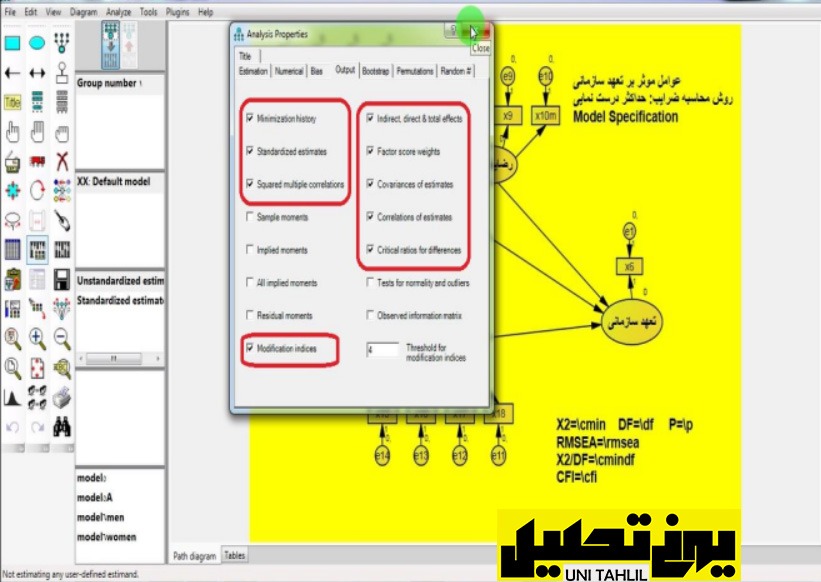
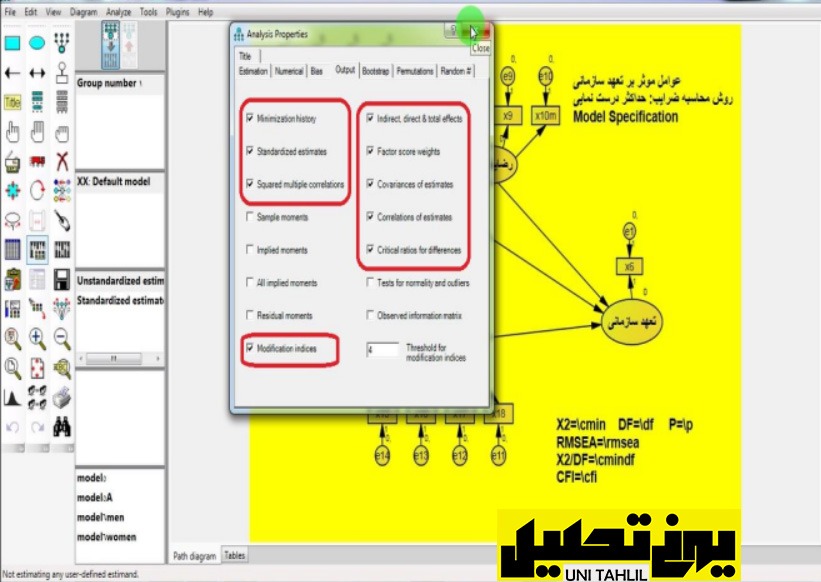
سپس توسط نمایه Save در نوارابزار سمت چپ فایل را روی رایانه خود ضبط می نماییم ا.لبته مرحله ضبط شدن در رایانه را می توان هر زمان که کاربر تشخیص می دهد انجام داد.طبق معمول همیشه در پنجره بازشده نام و مسیر ثبت فایل را مشخص کرده و گزینه Save را می فشاریم.
12.توجه ویژه به سازه های دارای یک متغیر مشاهده شده
: یکی از نکات مهمی که باید در همین ابتدای کار بدان توجه کرد این است که باید در سازه های تک متغیره تغییری ایجاد کرد. برای این کار در مورد سازه های تک متغیره(که در این مدل (مهارت شغلی) و (تعهد سازمانی) هستند.( باید بر روی ضریب خطای متغیر مشاهده شده آن سازه ها دو بارکلیک نماییم .(شکل شماره 35)
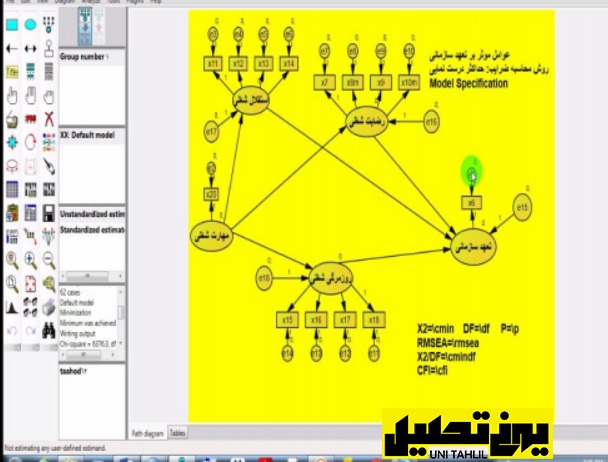
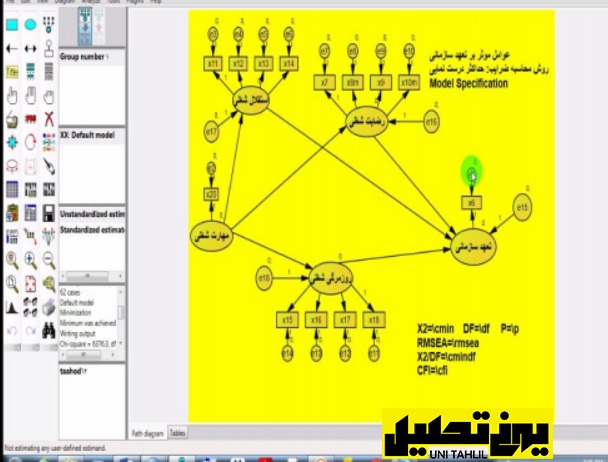
سپس در پرده بازشده روی گزینه Parameters کلیک کنیم. (شکل شماره 36)
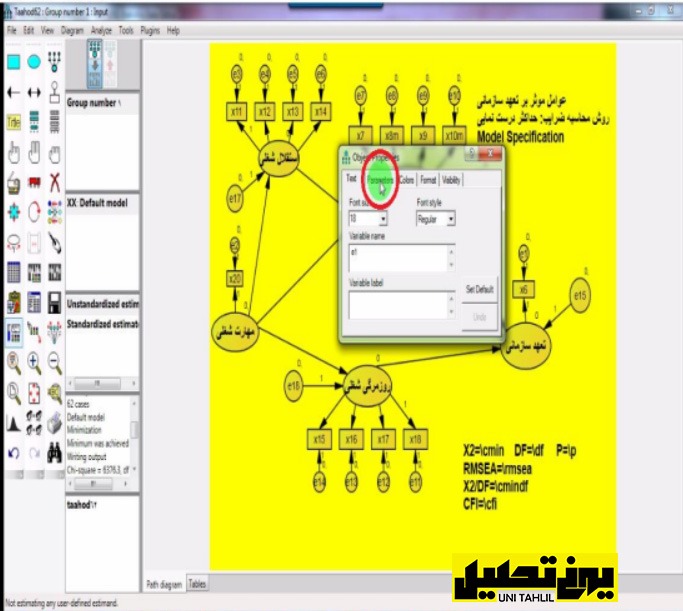
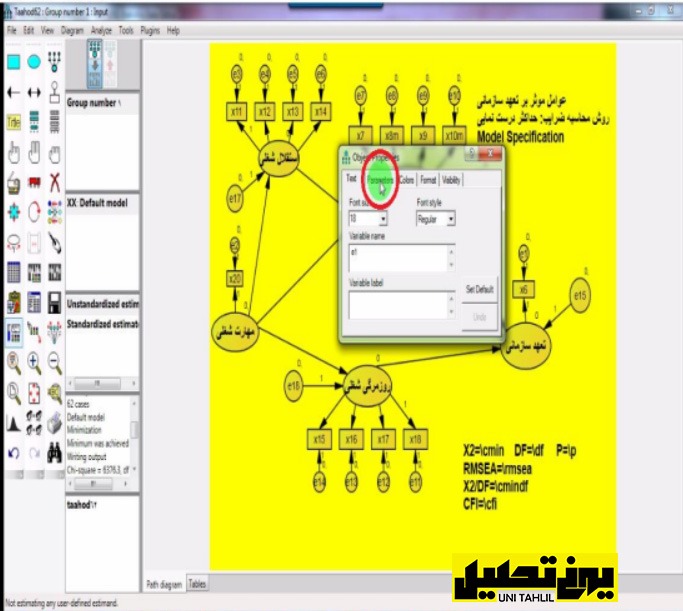
در پرده Properties Object در کادر واریانس عدد 0 را وارد نماییم. این بدان معنی است که در مورد ضریب خطا ما نیازی به واریانس نخواهیم داشت و هر نمره ای که در متغیر مشاهده شده وجود دارد عیناً باید در سازه مربوط به آن وارد شود. در این زمان دو عدد صفر در کنار ضریب خطای موردنظر ظاهر می شوند .(شکل شماره 37)
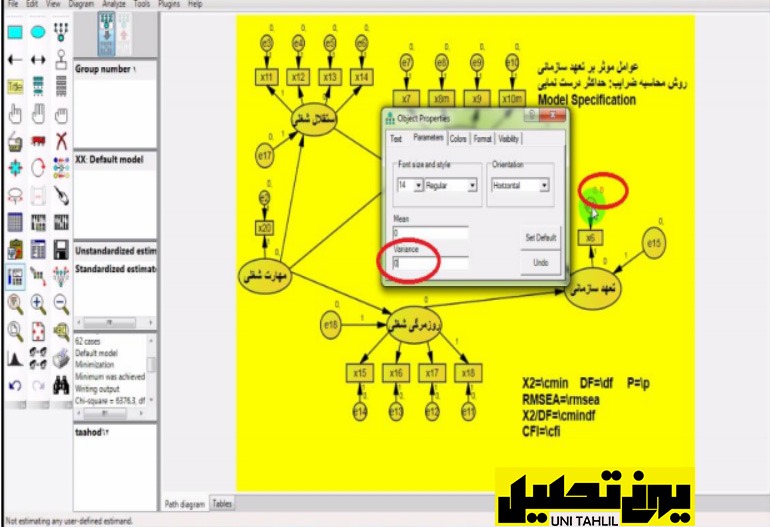
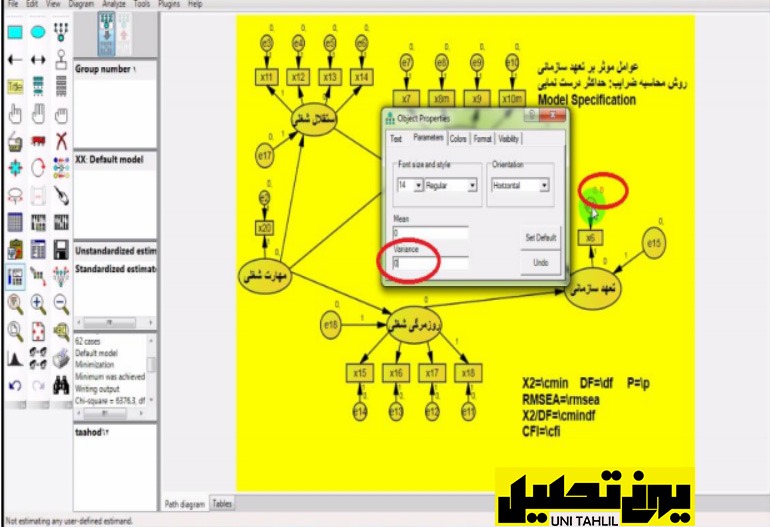
13 .محاسبه ضرایب مسیر
گام بعدی را میتوان با ورود به مرحله محاسبه ضرایب برداشت برای این مرحله طبق شکل بر روی گزینه Estimate Calculate در نوارابزار سمت چپ کلیک کرده و منتظر می شویم تا چراغ مشخص شده در تصویر diagram path output the View روشن شود. در صورت روشن شدن این چراغ مشخص می شود که تا بدین جا کار کاربر صحیح بوده ولی درصورتی که این چراغ روشن نشود در غالب موارد، اخطاری داده می شود که بر طبق آن کاربر می تواند مشکلات مدل را برطرف نموده و پروسه کار را تکرار نماید .در برخی موارد هم چراغ موردنظر روشن نشده ولی اخطار هم نمی دهد در این گونه موارد کاربر باید از تجربیات خود برای رفع مشکل استفاده کند. (شکل شماره 38)
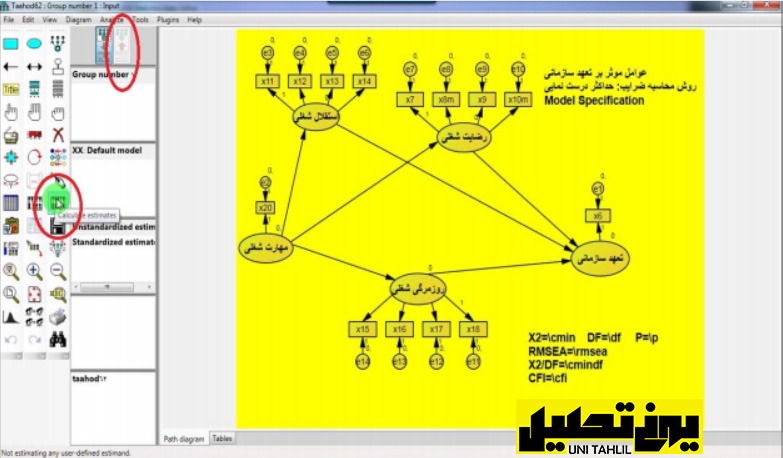
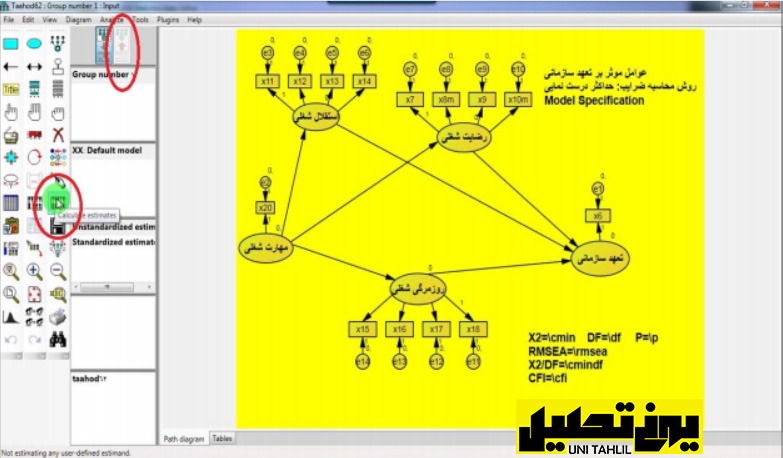
همانطور که در شکل زیر دیده می شود چراغ محاسبه روشن نشده و پنجره جدیدی بازشده که در آن اخطاری به کاربر برای ادامه مسیر داده شده است. (شکل شماره 39)
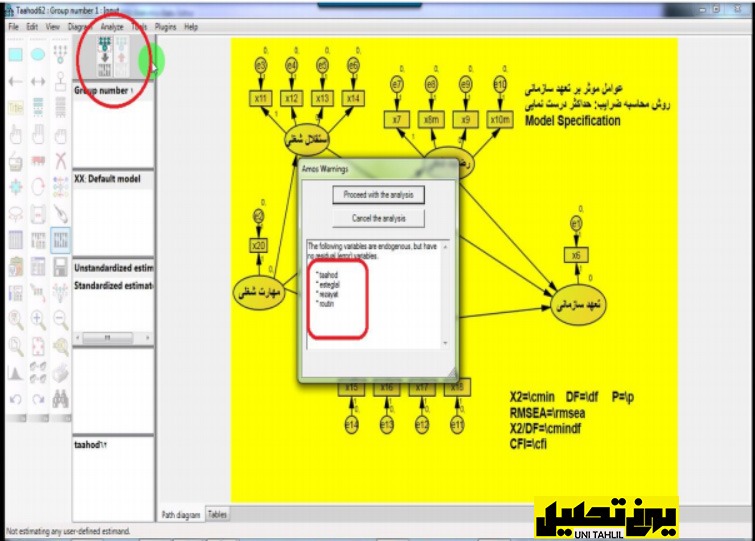
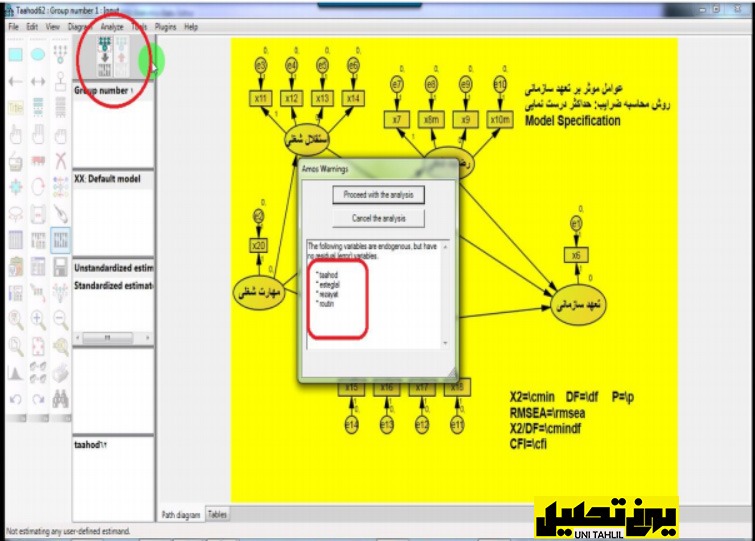
بر طبق این اخطار سازه های تعهد استقلال رضایت و روزمرگی به دلیل اینکه متغیرهای وابسته اصلی و میانی ما هستند نیاز به ضریب خطا دارند. برای مرتفع کردن این مشکل ابتدا گزینه analysis the Cancel را انتخاب می کنیم تا این پرده کنار برود .(شکل شماره 39) برای ایجاد ضریب خطا ابتدا بر روی گزینه مشخص شده در شکل شماره 40 کلیک می کنیم. معادله ساختاری با سازه وابسته در AMOS
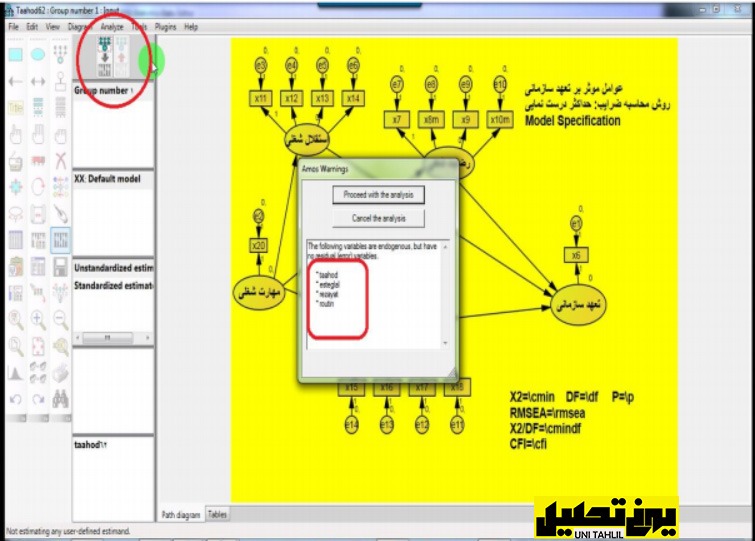
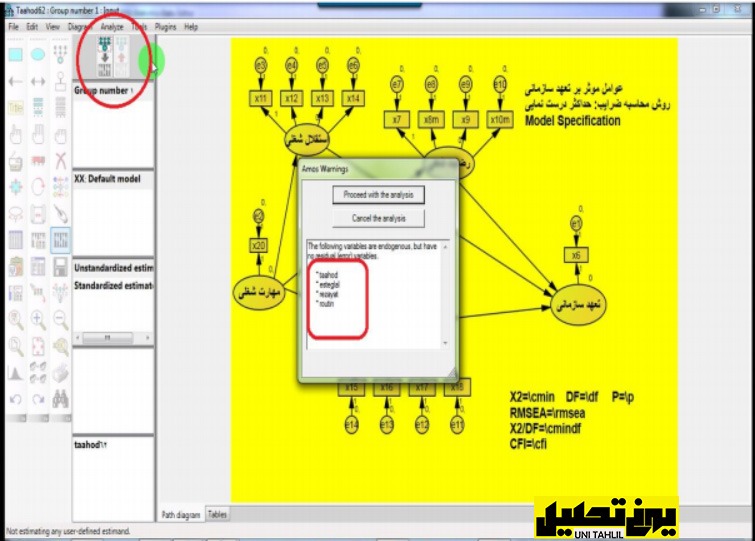
بعد از کلیک بر روی این گزینه مکان نما را بر روی هر یک از سازه های وابسته اصلی و وابسته میانی برده و بر روی آن کلیک می کنیم که شکل یک دایره در کنار سازه ظاهر شود در صورت نامناسب بودن مکان شکل با هر بار کلیک بر روی آن سازه می توان جای ضریب خطای آن سازه را تغییر داد تا به مکان مناسب خود برسد شکل زیر مکان ضرایب خطای مشخص شده برای هر سازه را نشان می دهد. (شکل شماره 41)
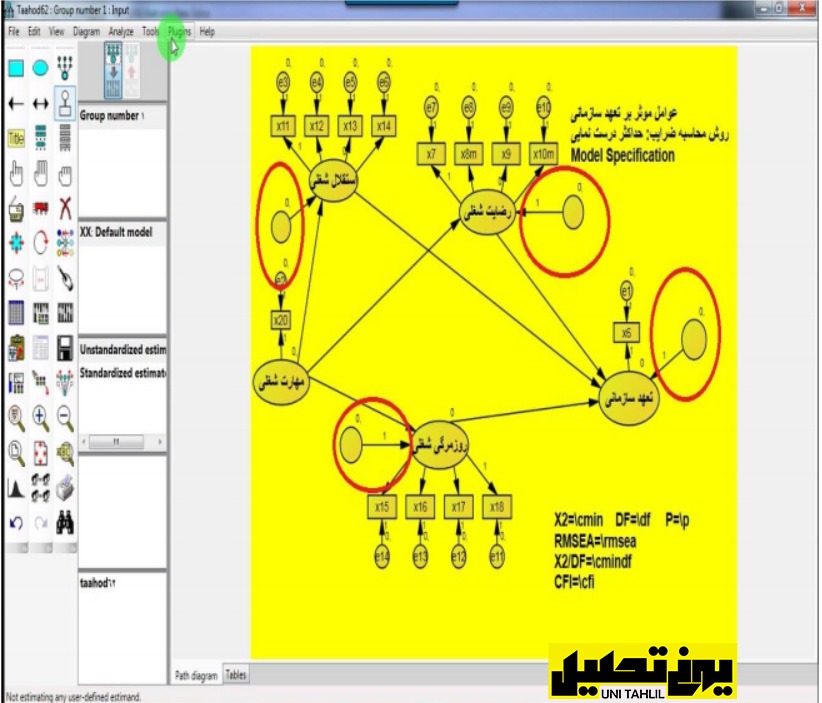
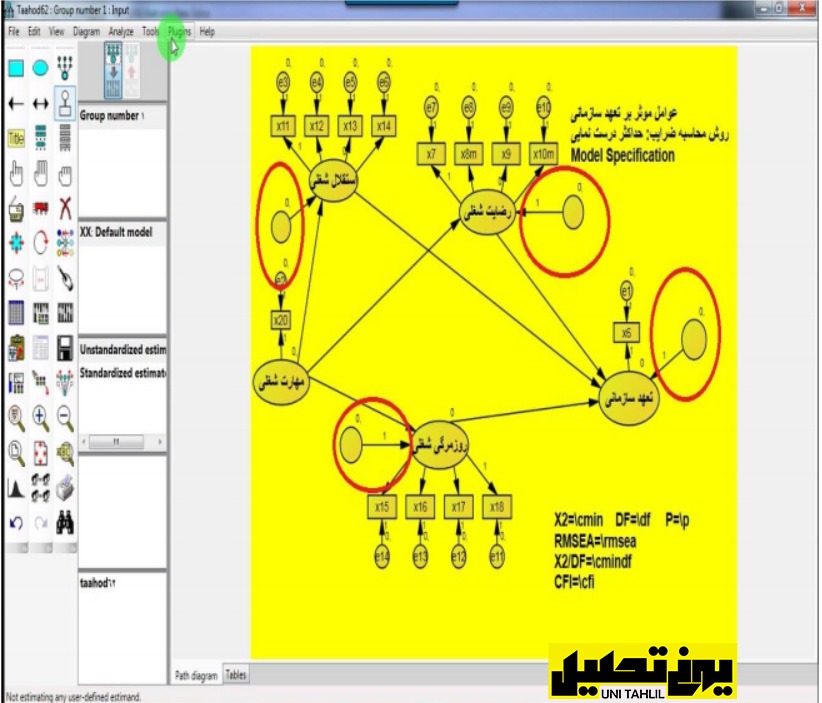
برای دادن نام به ضرایب خطای جدید طبق شکل وارد گزینه Plugins در نوار بالای نرم افزار شده و گزینه Variables Unobserved Named را انتخاب می کنیم .( شکل شماره 42)
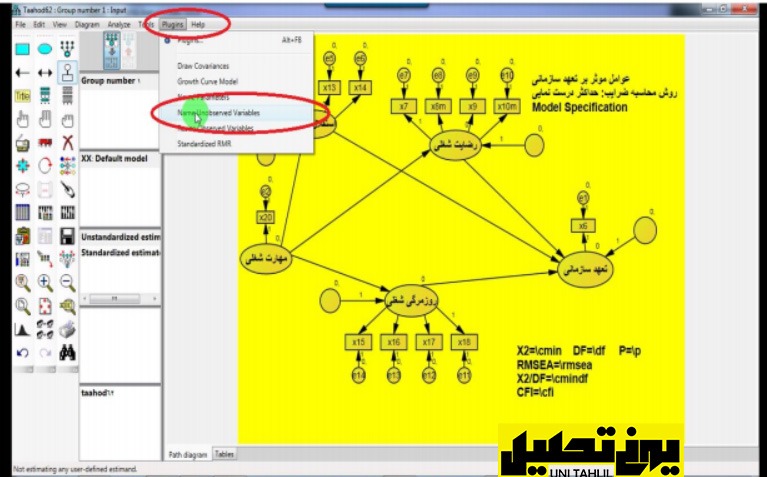
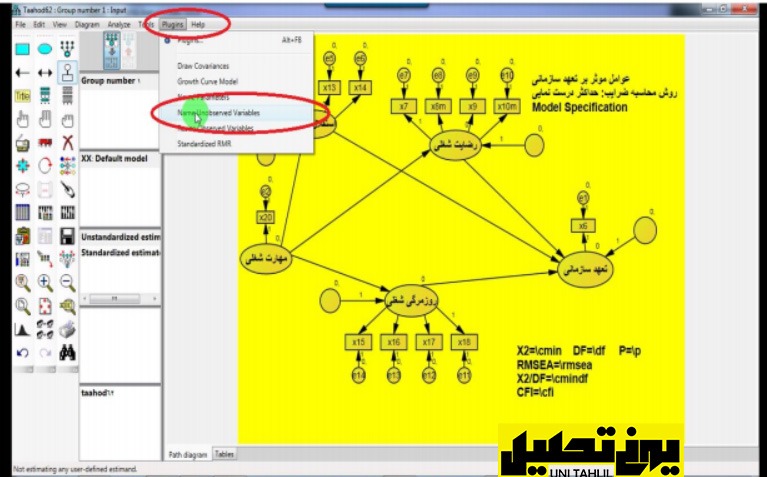
بعد از اتمام این مرحله دوباره بر روی دکمه اجرا estimates calculate کلیک کرده و منتظر روشن شدن چراغ )diagram path output the View می شویم .(شکل شماره 43)
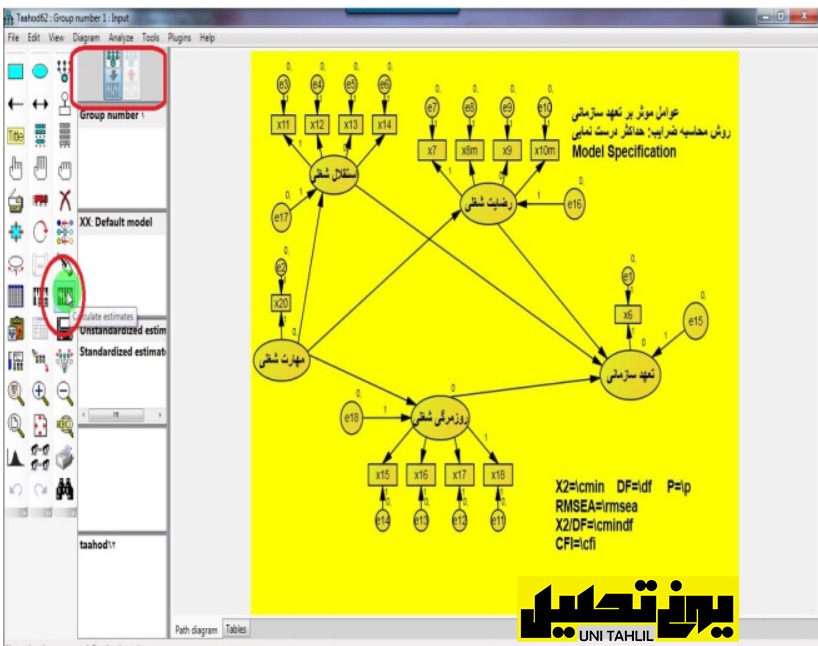
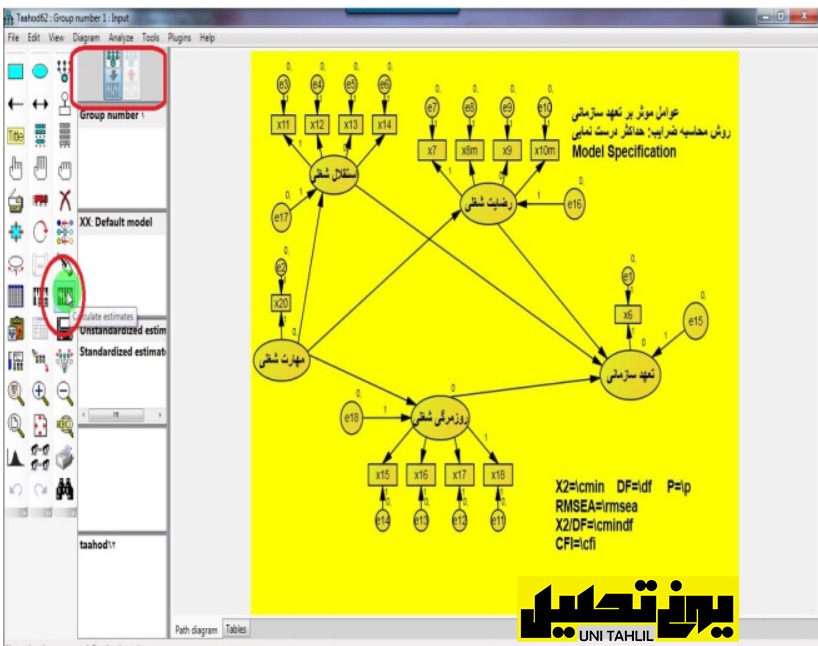
بعد از روشن شدن چراغ موردنظر با کلیک بر روی آن می بینیم که همه ضرایب سازه ها و متغیرها بر روی صفحه نمایش داده میشوند؛ اما برای استانداردسازی این ضرایب در پنجره سمت چپ بر روی گزینه estimates Standardized کلیک کرده و ضرایب را استاندارد می کنیم .(شکل شماره 44) معادله ساختاری با سازه وابسته در AMOS
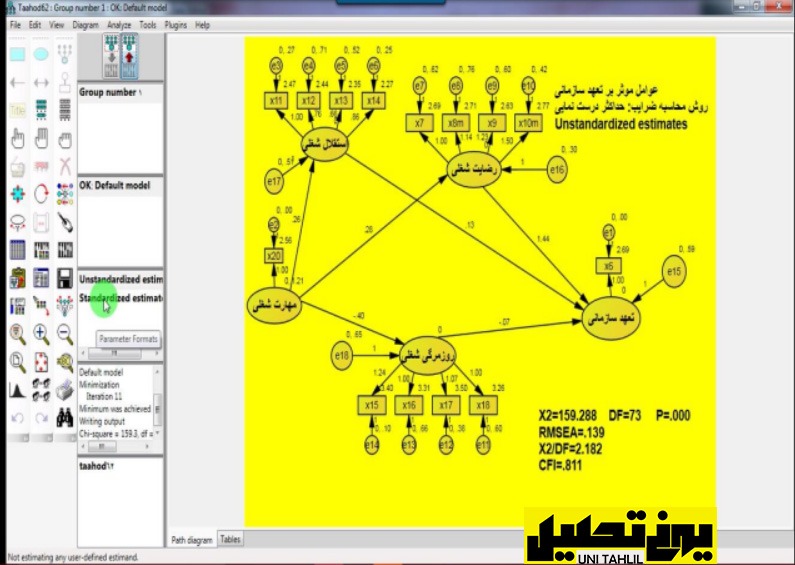
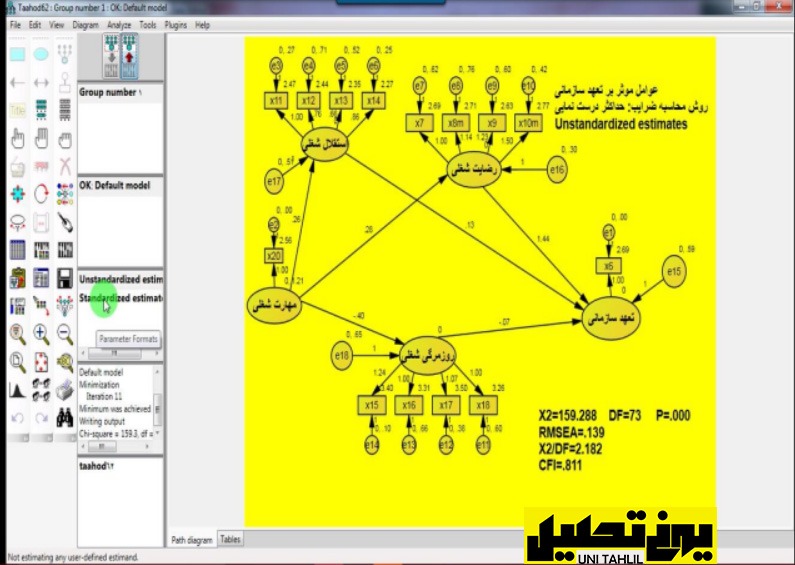
14. بررسی آماره های تأیید مدل:
در این بخش باید نتایج فرمول ها را بررسی نمود تا از طریق آنها متوجه شویم که آیا کارهای صورت گرفته صحیح هستند یا خیر؟ برای مثال P مربوط به آماره کا-اسکوئر باید بالای 05/0 و آماره RMSEA باید زیر 08/0 باشد تا بتوان به مدل اعتماد کرد .همان طور که می بینید این دو آماره با میزان های موردنظر ما هم خوانی ندارند پس درنتیجه محقق باید اصلاحاتی را برای بهبود این مدل انجام دهد. (شکل شماره 45)
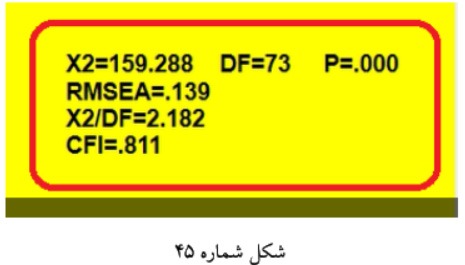
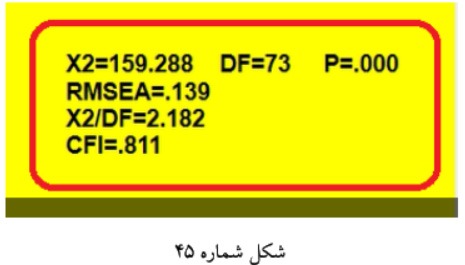
15. استراتژی پیرایشی
در این بخش ابتدا به استراتژی پیرایشی خواهیم پرداخت؛ یعنی ببینیم با حذف کدام روابط میتوان به میزان معناداری موردنظر دست یافت. برای پیاده سازی این استراتژی به بخشtext View در نوارابزار سمت چپ می رویم .(شکل شماره 46)
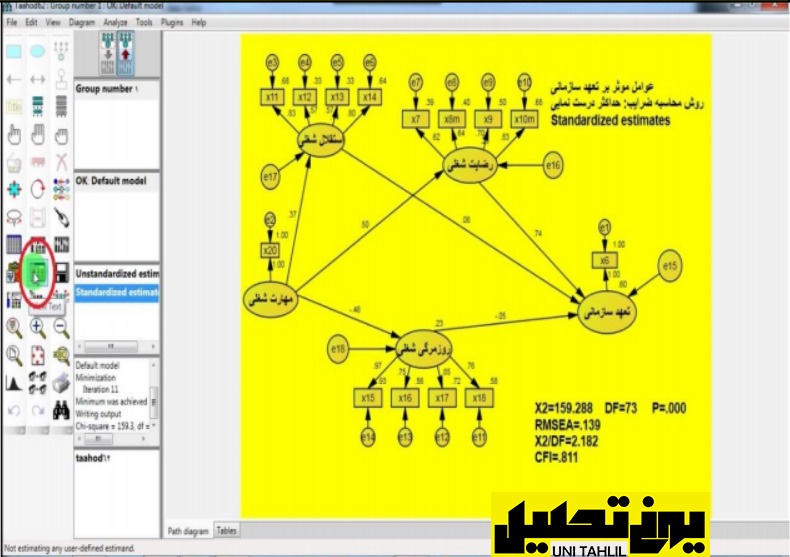
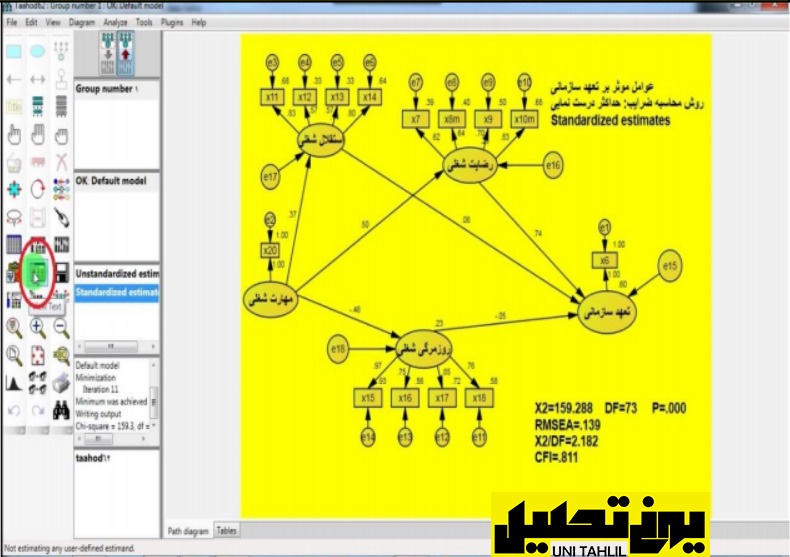
در پنجره جدیدی که به نام Output AMOS باز می شود گزینه Estimate را در پنجره سمت چپ انتخاب می کنیم.از طریق این پنجره می توانیم راهکارهایی برای روابط بهتر را اجرایی کنیم. (شکل شماره 47)


در بخش Estimate جدولی نمایان می شود که توسط اطلاعات آن می توان روابط بی معنا را یافت پیرایش کرد و اشکالات را تا حدودی اصلاح نمود؛ در قدم نخست به سراغ ستون P در جدول می رویم .مقادیر P نباید بالاتر از 05/0 باشند. برای مثال همان گونه که در شکل زیر می بینید P مربوط به رابطه بین تعهد و روزمرگی 602/0 و همچنین P مربوط به رابطه بین تعهد و استقلال (419/0 )بیش از مقدار موردنظر است .درنتیجه برای پیرایش در قدم نخست باید رابطه بین تعهد و روزمرگی (که ضعیف تر است) حذف کرده تا تأثیرش را بر روی دیگر روابط مشاهده نماییم. (شکل شماره 48)
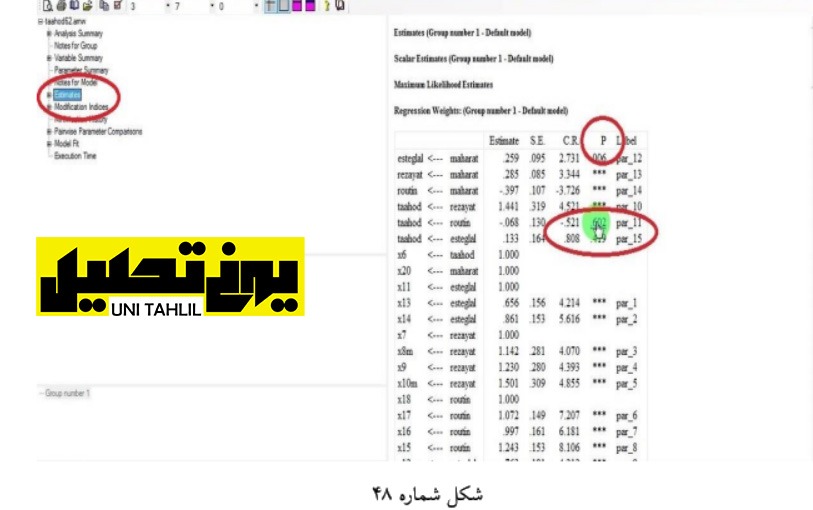
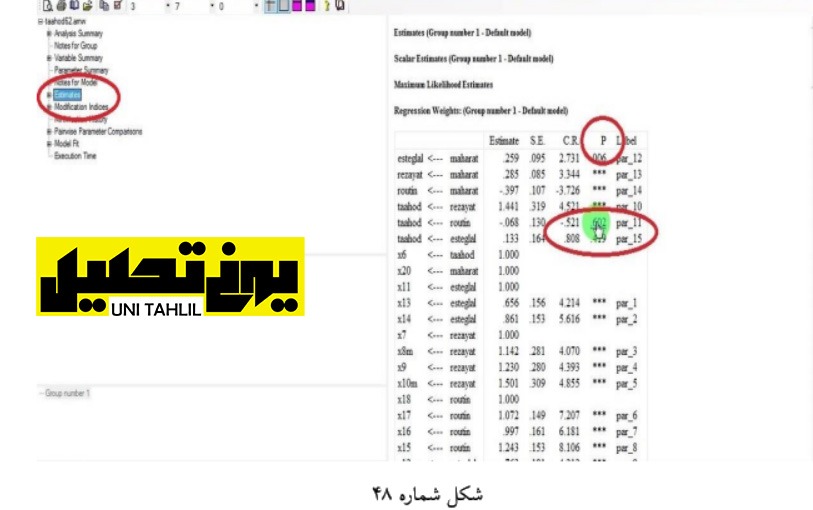
برای این کار همان طور که در شکل می بینید (شکل شماره 49 )بر روی دکمه سمت چپ بالا کلیک کرده تا بتوان در صفحه تغییراتی ایجاد نمود.
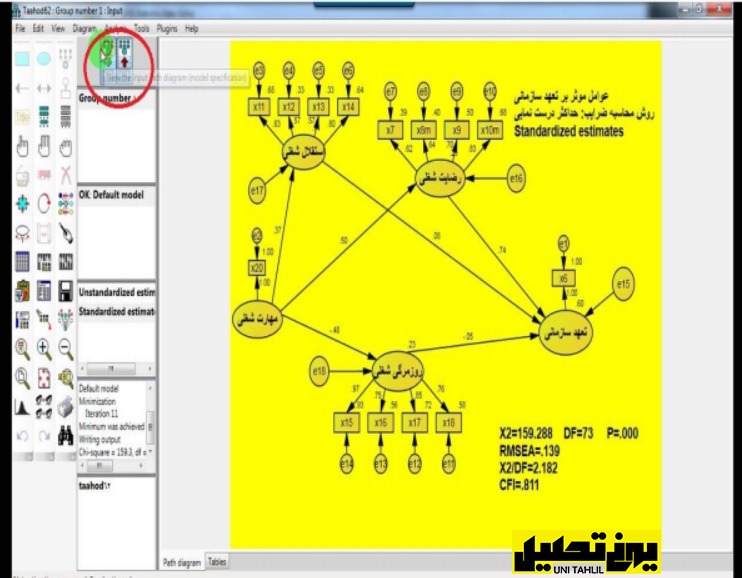
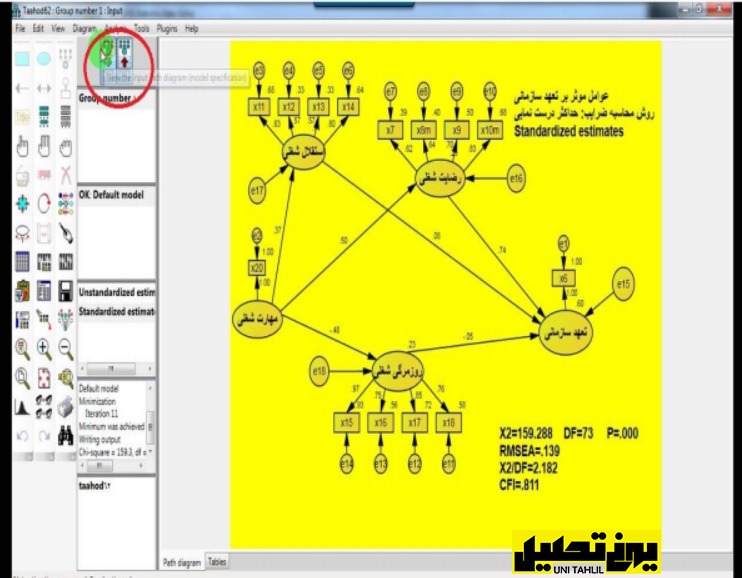
سپس با انتخاب گزینه Delete در نوارابزار سمت چپ بر روی ارتباط موردنظر رفته و آن را حذف می نماییم. (شکل شماره 50)
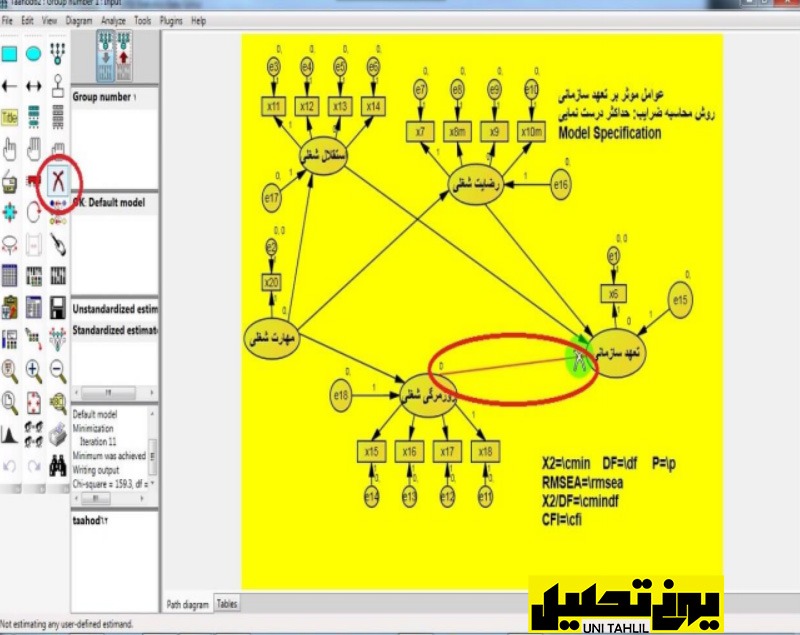
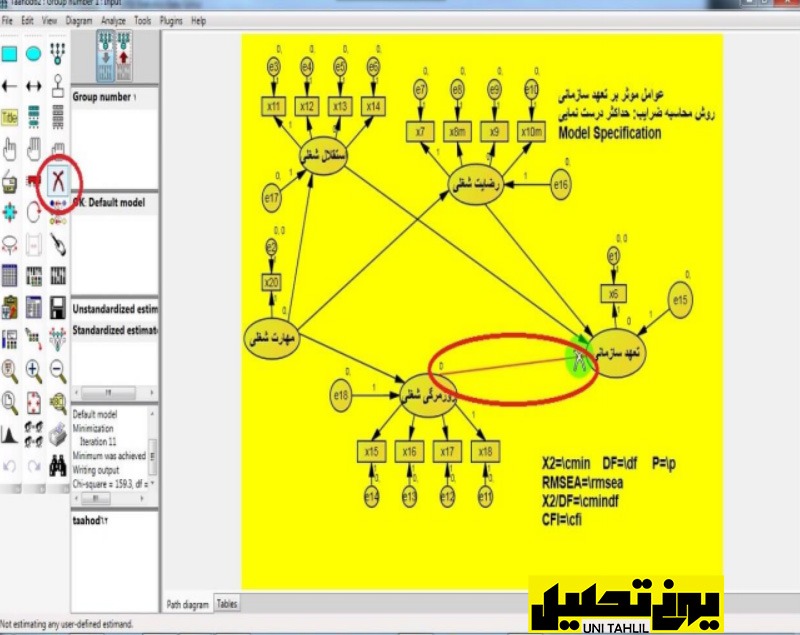
اما با از بین رفتن این رابطه سازه روزمرگی هم تبدیل به سازه وابسته می شود که قابل پذیرش نخواهد بود. زیرا در یک مدل نم یتوان بیش از یک سازه وابسته داشت درنتیجه برای حفظ این سازه رابطه این سازه با دو سازه وابسته میانی دیگر یعنی (رضایت شغلی) و (استقالل شغلی) را برقرار ساخته تا ببینیم با کدامیک از آنان رابطه معنادار دارند. (شکل شماره 51)


برای مشاهده قدرت این دو رابطه باز بر روی گزینه اجرا (estimates calculate)در نوارابزار سمت چپ کلیک کرده و بعد از روشن شدن چراغ بالا diagram path output the View پشت صحنه را چک می نماییم.( شکل شماره52)
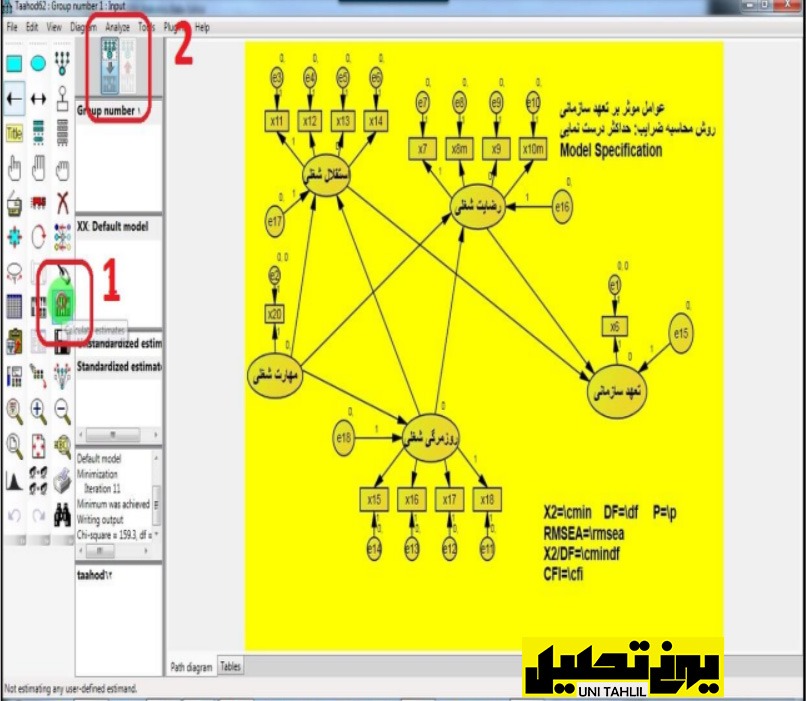
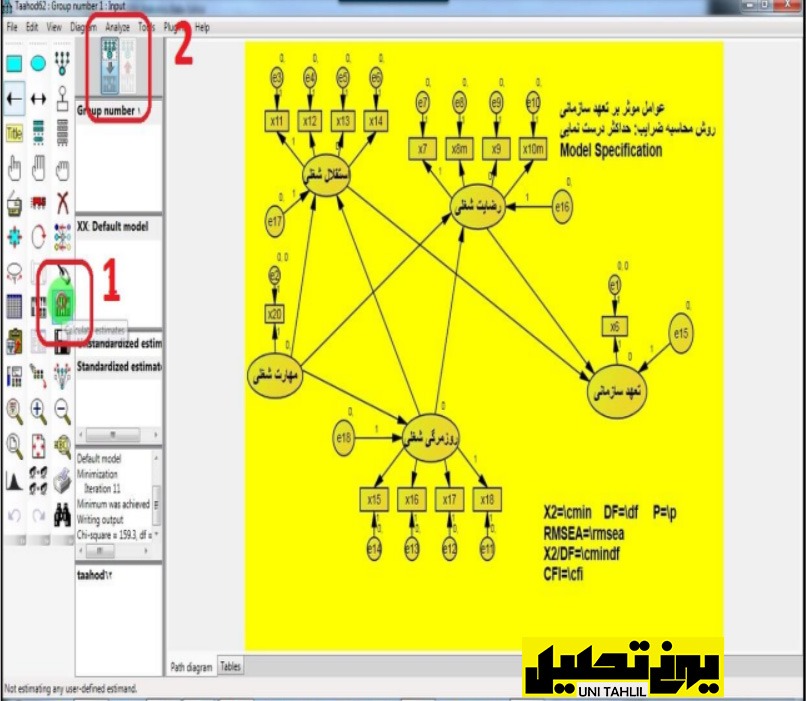
با روشن شدن چراغ می بینیم که ضریب رابطه های برقرارشده 54/0 و 51/0 است که نشان دهنده تأثیرگذار بودن این دو رابطه و امکان باقی ماندن آن رابطه هاست.( شکل شماره 53)


در مرحله بعد با رفتن به پشت پرده مدل مشاهده می کنیم که دو رابطه دیگر مبتنی بر مقدار P معنادار نبوده و باید حذف شوند (شکل 54) البته باید به این نکته مهم توجه کرد که در حذف روابط اولویت با رابطه ضعیف تر است.
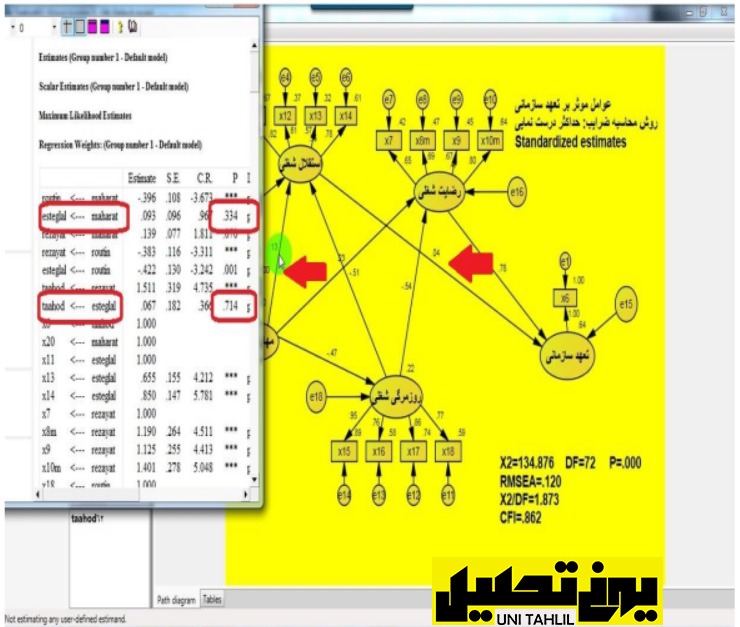
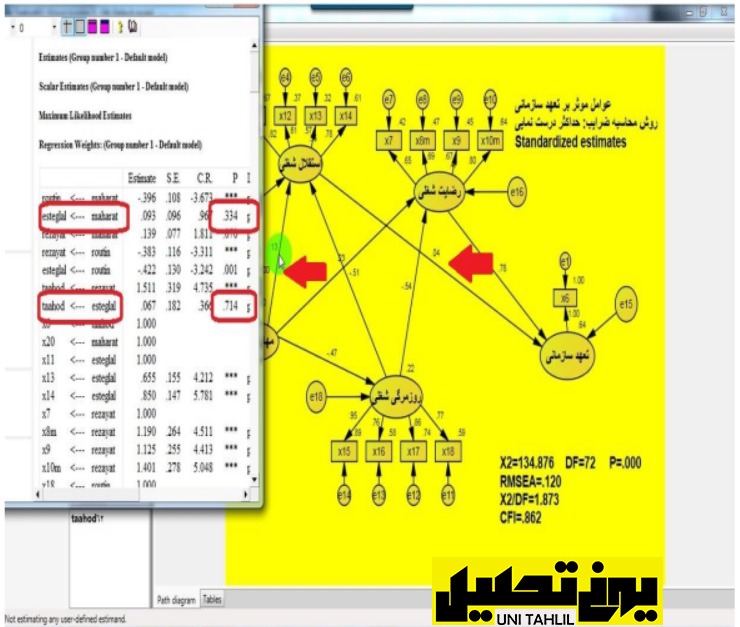
در قدم بعدی در جدول Estimate به سراغ بخش Intercepts می رویم و مقادیر P آن را نیز چک می کنیم تا در صورت نیاز به هرگونه اصلاح آن را پیرایش کنیم .همان طور که در شکل زیر دیده می شود مقادیر P موردقبول بوده و نیاز به تغییر ندارند .(شکل شماره 55 )در ادامه بخش واریانس هم باید چک شود که خوشبختانه همه مقادیر موردقبول بوده اند.


16 . استراتژی آرایشی:
تا اینجا استراتژی پیرایشی در حال اجرا بود که تا حدودی توانستند مقادیر روابط درونی را بهبود بخشند. ولی متأسفانه در جابه جایی مقدار آماره RMSEA و مقدار P مربوط به آماره کا-اسکوئر چندان موفق نبودند. به همین علت ازاین جا به بعد به سراغ استراتژی آرایشی رفته و سعی می کنیم مقدار معناداری را بدین صورت افزایش دهیم. بر این اساس پس از اجرای مجدد مدل به جای بخش Estimate وارد بخش Modification indices می شویم .( شکل شماره 56)


این تکنیک گاهی پیشنهادهایی به کاربر می دهد تا با استفاده از آنها بتواند روابط معنادار قوی تری ایجاد نماید.برای نمونه در بخشی به نام Weight Regression نرم افزار پیشنهادهایی داده است همان طور که مشاهده می کنید ایجاد رابطه میان (رضایت) (استقلال) و (تعهد). (شکل شماره 57)


همان طور که می بینید یکی از پیشنهادهای نرم افزار ایجاد ارتباط از رضایت به سمت استقلال است.ولی ازآن جاکه اعمال این پیشنهاد تبدیل شدن سازه استقلال به سازه وابسته (دوم)را به دنبال دارد .این پیشنهاد را قبول نکرده ولی کشیدن فلش از استقلال به سمت رضایت را امتحان می کنیم چون اگر معنادار باشد منع نظری هم نخواهد داشت. چون هر دو سازه وابسته میانی هستند؛ بنابراین میتوان در مدل نگه داشت. (شکل شماره 58)
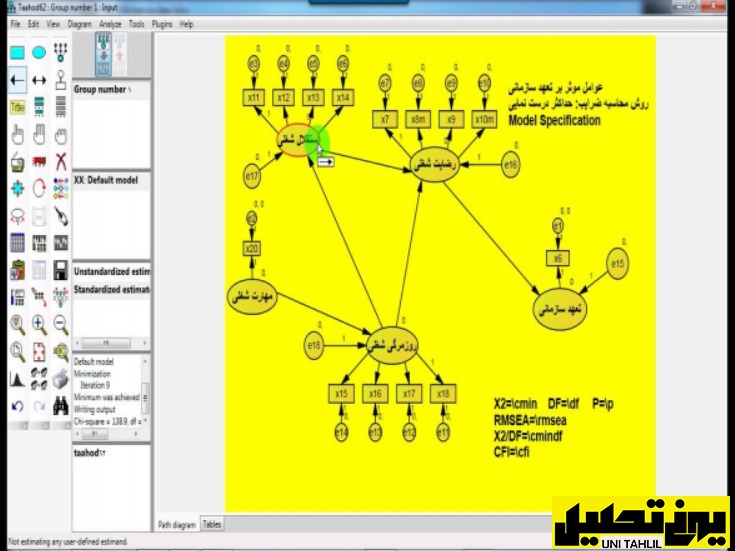
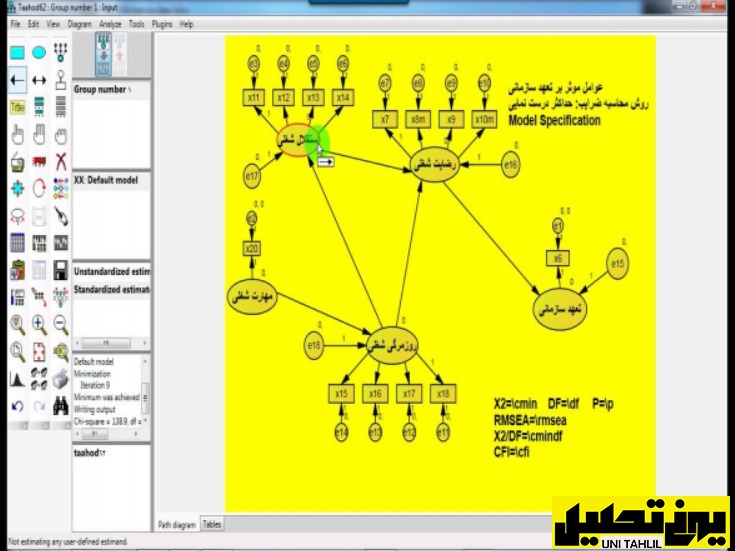
با انجام این پیشنهاد تغییراتی را در میزان های معناداری مشاهده می کنیم. نکته دیگر اینکه با ایجاد این رابطه پیشنهادهای دیگر از بین می روند؛ اما در بخش Covariance می بینیم که در جدولی پیشنهادهایی برای ارتباط یا (همبستگی) میان ضرایب خطای متغیرهای مشاهده شده ارائه داده است؛ اما ازآنجاکه هیچکدام از این رابطه ها مربوط به متغیرهای درون یک سازه واحد نیست نمی توان آنها را اجرایی کرد.( شکل شماره 59) اگر این پیشنهادها مربوط به متغیرهای درون یک سازه واحد بودند به آنها توجه کرده و برقرار می کردیم.
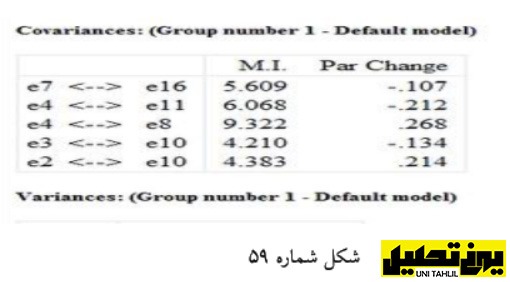
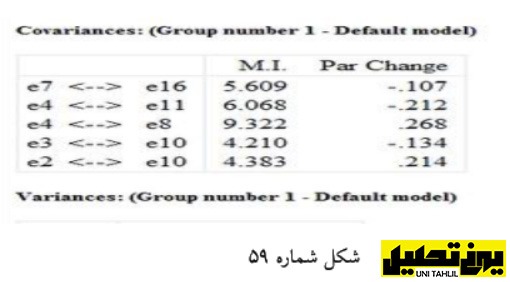
در ادامه به ضرایب خطایی که مقدار P آنها بالاتر از 0/05 است توجه می کنیم این گونه ضرایب را نیز باید حذف نمود. (شکل شماره 60)


برای حذف کردن این متغیرها نیز در ابتدا بر روی هرکدام از دایره های کوچک کلیک کرده و در کادر Variance عدد 0 را وارد می نماییم. (شکل 61 )
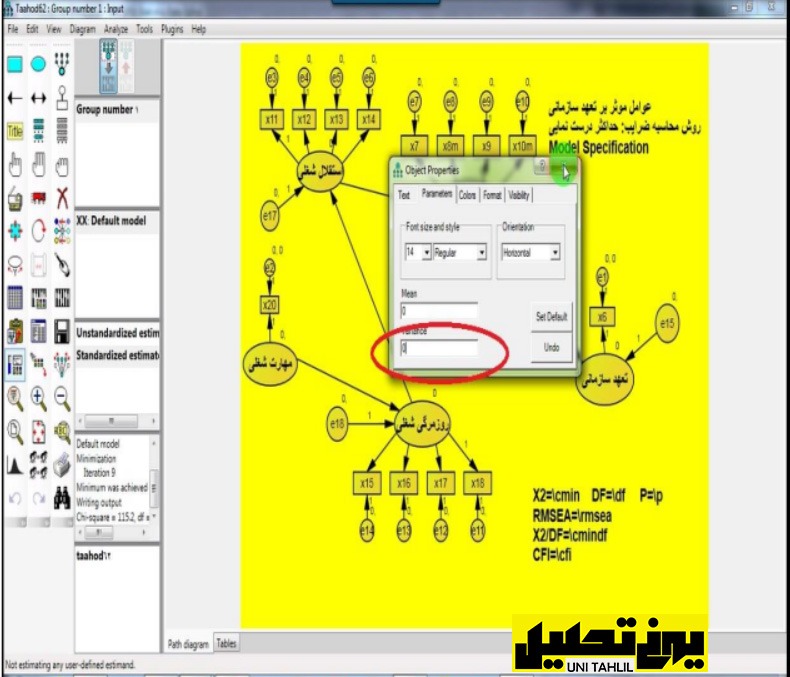
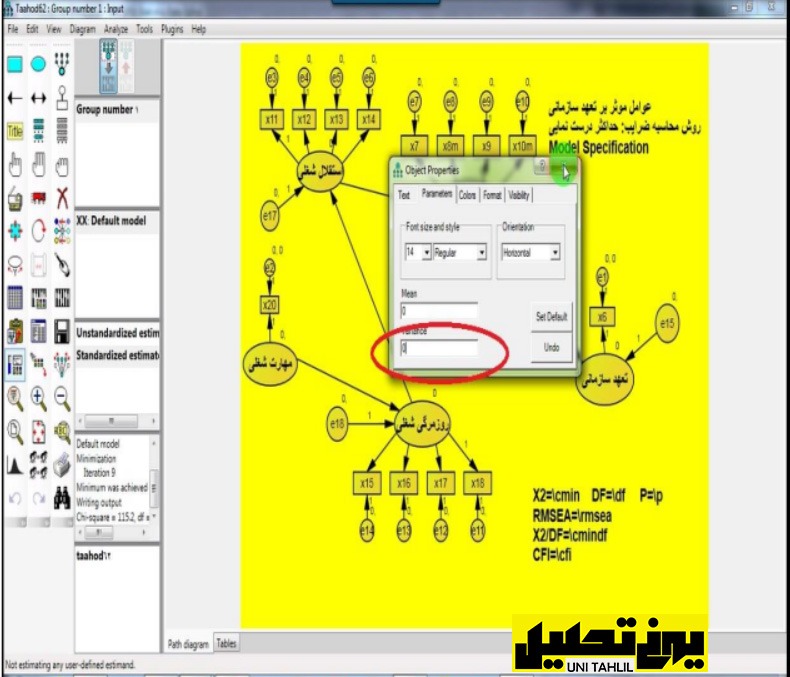
همین کار را برای متغیر 14 نیز تکرار می کنیم.
در جدول بعدی نیز پیشنهادهایی برای ارتباط میان متغیرهای خطا می بینیم همان طور که می بینیم تنها برخی از این پیشنهادها قابل اجرا است. چرا که هر دو متغیر خطای پیشنهادی متعلق به یک سازه است. (شکل شماره 62 )
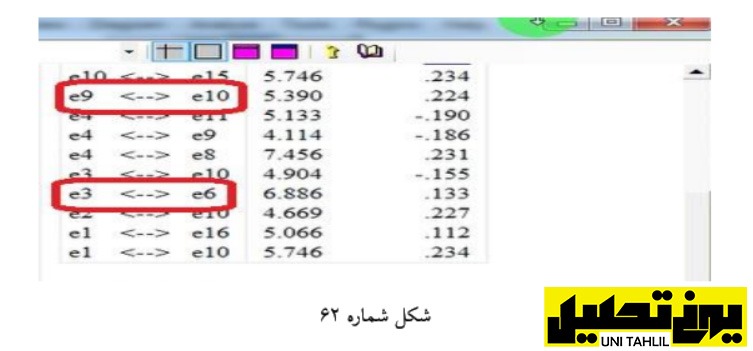
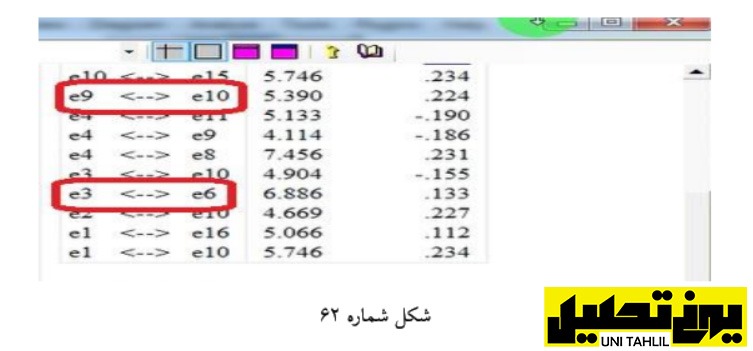
هر دو پیشنهاد ممکن در جدول زیر مشخص شده است.
برای اجرایی کردن این امر همان طور که می بینید در نوارابزار سمت چپ فلش دو سر را انتخاب کرده و میان متغیرهای پیشنهادی (که خطاها هستند) فلش دو سر را ایجاد می کنیم .( شکل شماره 63)
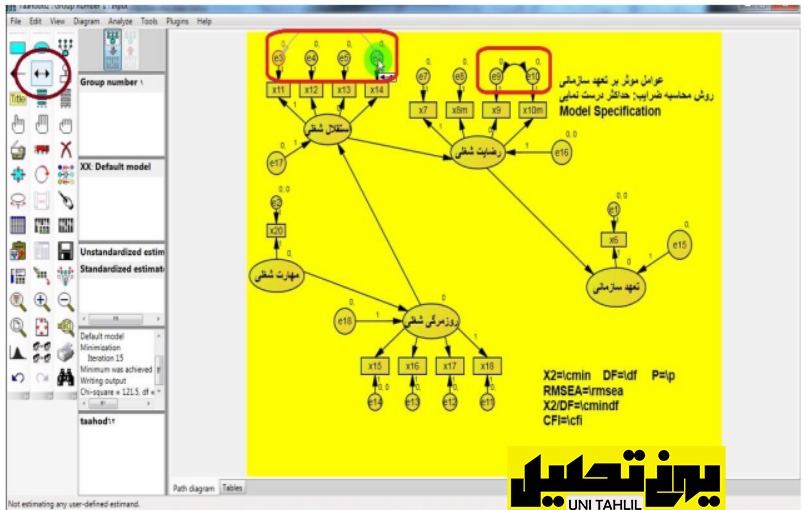
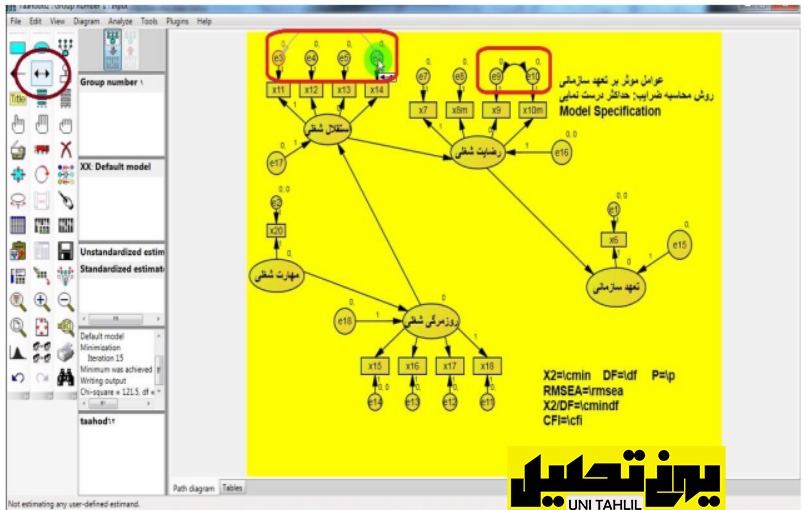
سپس با کلیک بر روی چراغ بالای صفحه ضرایب استاندارد شده محاسبه شده روابط را می بینیم. همان طور که دیده می شود مقادیر همه ضرایب بیش از 3/0 است که نشانگر دیگری برای قبولی این روابط است. (شکل شماره 64)


17.استراتژی تغییر روش محاسبه ضرایب
: چون استراتژی پیرایشی و آرایشی پایان یافت ولی آماره RMSEA به کمتر از 08/0 و P مربوط به آماره کا- اسکوئر به بالای 05/0 نرسیده به سراغ مرحله بعد یعنی تغییر (روش محاسبه ضرایب) می رویم شاید با تغییر در این روش بتوان روابط معنادار بیشتری داشت برای انجام این کار طبق شکل زیر بر روی گزینه Analysis Properties کلیک کرده و بعد در پرده نخست گزینه دوم که در تصویر مشخص شده را انتخاب می کنیم .انتخاب این گزینه یعنی روش محاسبه ضرایب مدل روش (حداقل مربعات تعمیم یافته) باشد. این روش محاسبه با داده های رتبه ای مناسب تر است بهتر است که روش محاسبه ضرایب را در Title هم تغییر دهیم تا برای خواننده نیز برجسته شود. (شکل شماره 65)
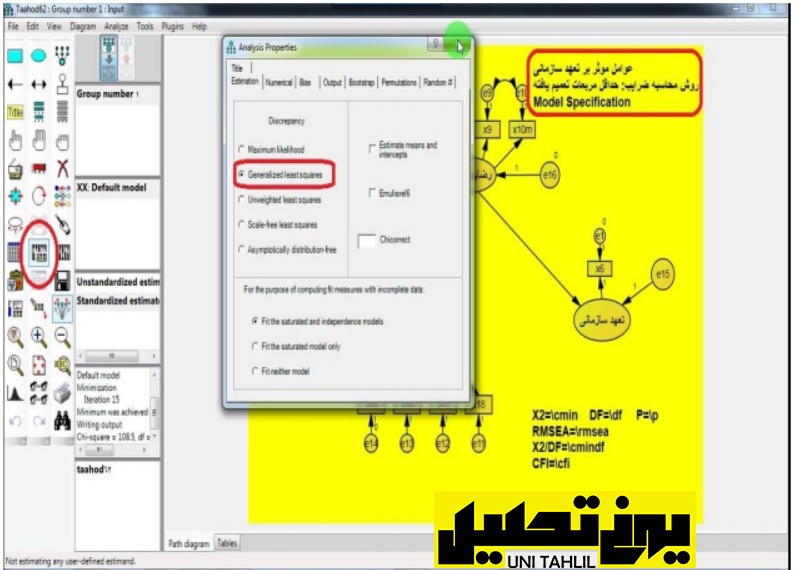
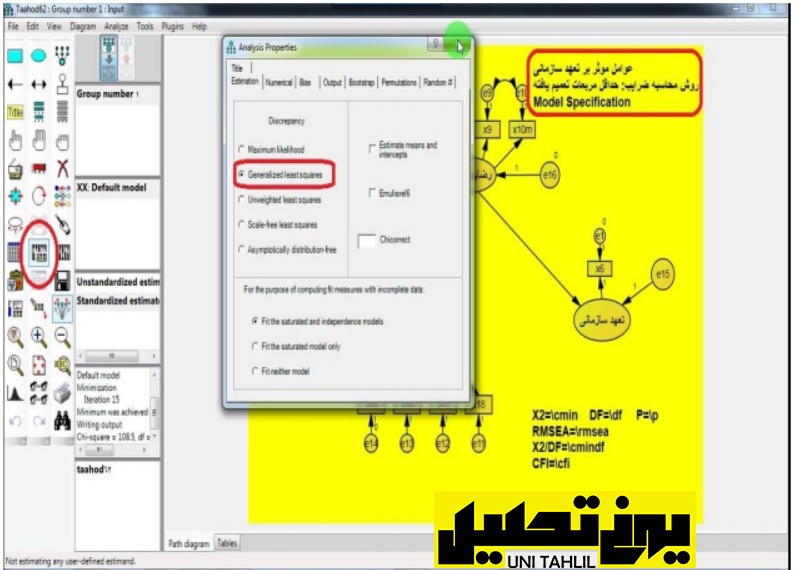
بعد از انجام این کار و ضبط مجدد فایل دکمه اجرا را زده و بعد از مشاهده روشن شدن چراغ بالای صفحه بر روی آن کلیک می نماییم تا تغییرات ایجادشده در مقادیر محاسبه شده را ببینیم.
بعد از اجرای مجدد مدل میبینیم که در میزان P و RMSEA تغییراتی ایجادشده و به میزان قابل قبول رسیده است همان طور که پیشتر هم گفته شد میزان P باید بالای 05/0 و میزان RMSEA باید زیر 08/0 باشد پس از اجرای کار می بینیم که این میزان ها به دست آمده است. (شکل شماره 66)
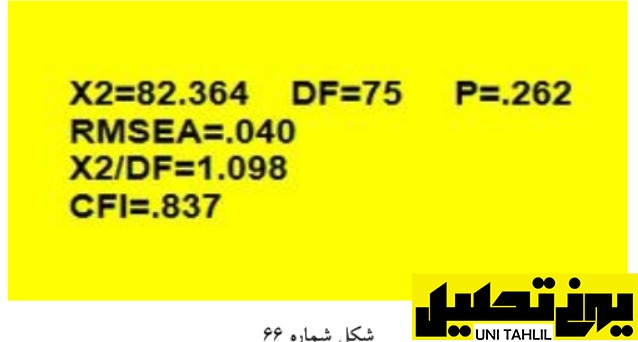
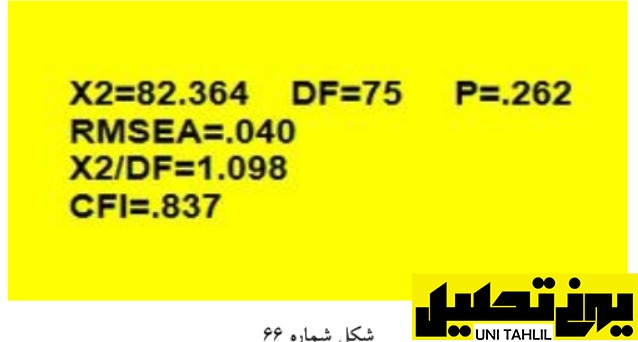
به دلیل معنادار بودن دو آماره مهم در این مدل اکنون میتوان این مدل را به عنوان مدل نهایی در نظر گرفت در این بخش بر روی گزینه clipboard the to diagram path the Copy در نوارابزار سمت چپ کلیک کرده و در یک فایل Word آن را منتقل می کنیم. (شکل شماره 67)


18 .تفسیر نظری مدل
بر اساس مدل نهایی می توان گفت که برای افزایش احساس (تعهد سارمانی)ابتدا باید به مهارت های شغلی افراد توجه ویژه داشت چون که با افزایش مهارت های شغلی است که تنوع شغلی افراد افزایش و درنتیجه روزمرگی شغلی آنان کاهش می یابد .(چون علامت ضریب منفی است).( کاهش روزمرگی )(افزایش تنوع شغلی( نیز خود منجر به افزایش استقلال شغلی افراد می شود چون مهارت بالای آنان موجب اعتماد دیگران به آنها می شود. افزایش استقلال شغلی موجب رضایت افراد از شغلشان میشود درنهایت (رضایت شغلی) بیشتر موجب افزایش حس (تعهد سازمانی) می شود و باعث می شود که افراد (عِرق سازمانی) پیداکرده و به سادگی سازمان خود را رها نکنند .
19 .بحث کنترل جنسیت
آیا این مدلِ تأییدشده و تفسیر آن در بین جنس زنان و مردان هردو صادق است؟ یا نه فقط در یک جنسیت ادق است؟ برای جواب به این سؤال لازم است متغیر جنسیت به عنوان متغیر کنترل در مدل استفاده شود. برای اجرای این کار ابتدا در بخش نوارابزار سمت چپ نرم افزار بر روی گزینه File Data Select کلیک می کنیم. (شکل شماره 68)


سپس بر روی نام فایل در حال اجرا کلیک کرده و گزینه variable Grouping را انتخاب می نماییم .( شکل شماره69)
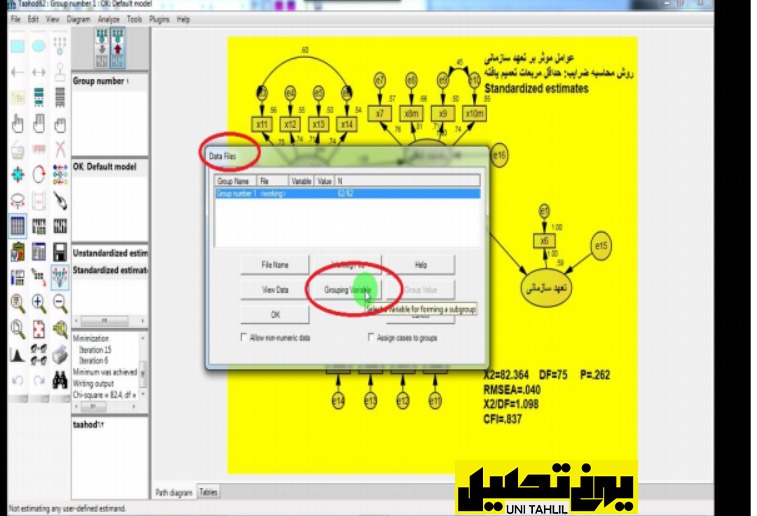
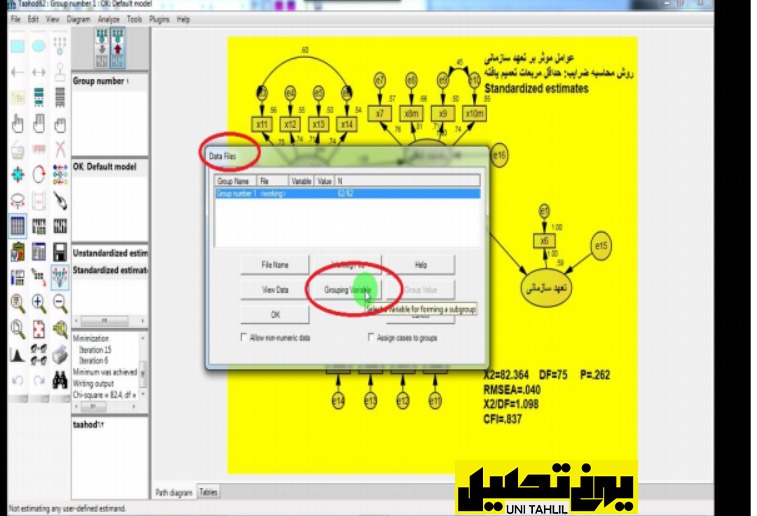
در لیستی که باز می شود متغیر کنترل موردنظر خود را از لیست متغیرهای تعریف شده انتخاب می نماییم. و گزینه OK را می زنیم. (در این نمونه متغیر جنسیتx2 مدنظر است ). (شکل شماره 70)


پس ازآن بر روی گزینه Value Group کلیک می کنیم. (شکل شماره 71)
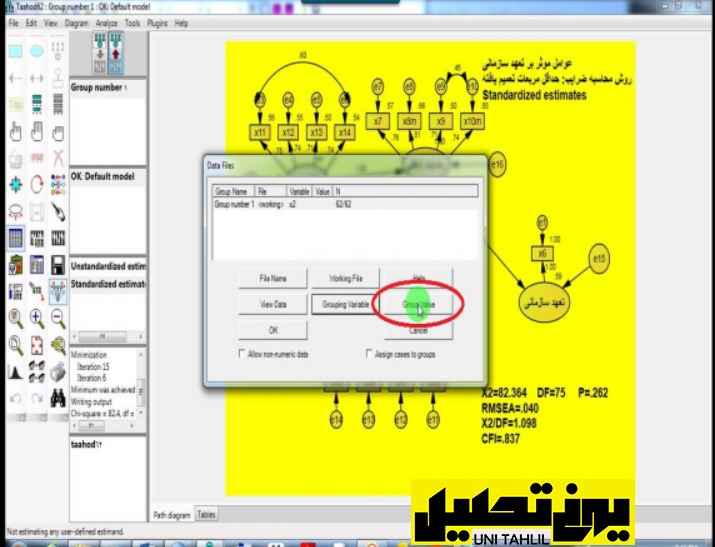
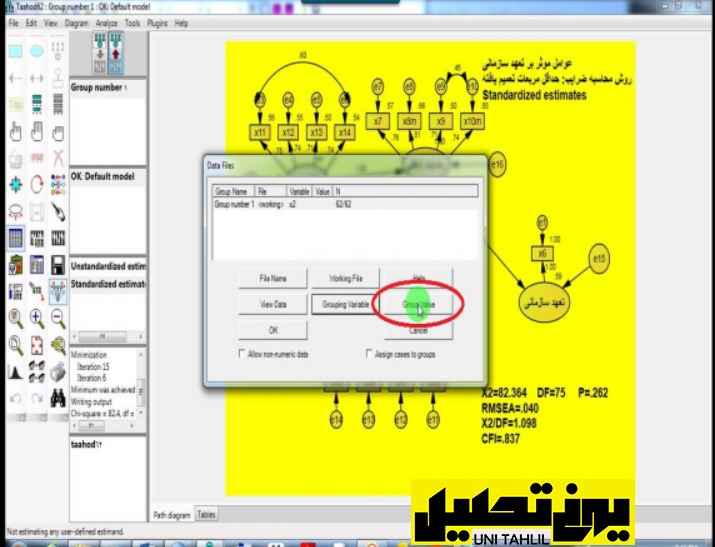
در لیستی که باز می شود یکی از دسته های متغیر موردنظر را انتخاب می کنیم همان طور که در شکل نیز می بینید M همان مردان با تعداد 33 نفر است که توسط کاربر انتخاب می شود تا مدل بر طبق آن اجرا شود .(شکل شماره 72)


همان طور که می بینید برنامه این مدل را برای مردان جامعه آماری که تعدادشان نیز 33 نفر از 62 نفر کل است اجرا می کند. (شکل شماره 73) این کار را برای زنان نیز انجام می دهیم.


*نکته البته کاربر می تواند عنوان بالای صفحه را نیز تغییر و اصلاح نماید. برای مثال پس از اجرایی کردن متغیر کنترل جنسیت برای این مدل عبارت مردان و یا 33 از 62 را بیاورد تا مخاطب نیز متوجه مشخصات این مدل بشود.
همان طور که در اشکال زیر می بینید مدل کلی (شکل شماره 74 )و همچنین مدل مردان (شکل شماره 75 )و زنان (شکل شماره 76 )به صورت جداگانه آورده شده است. همان طور که ملاحظه می کنید کاربر می تواند این مدل ها را از طریق روابط معناداری آنها با یکدیگر مقایسه نماید.
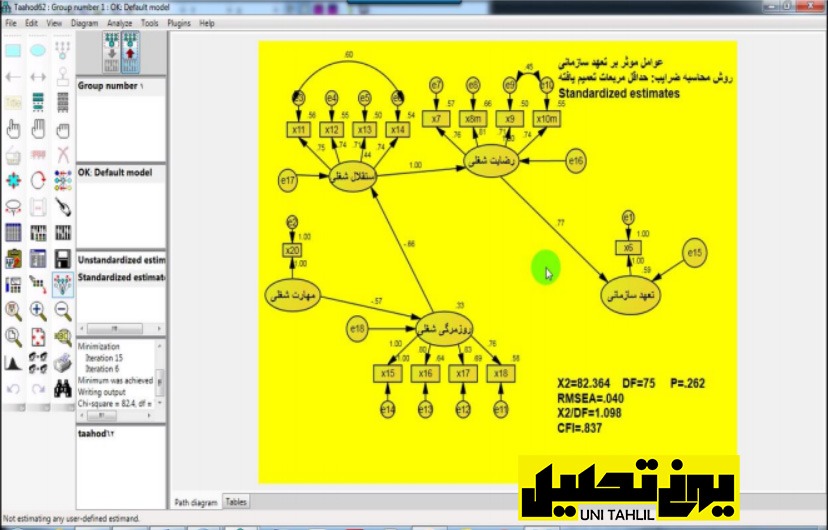
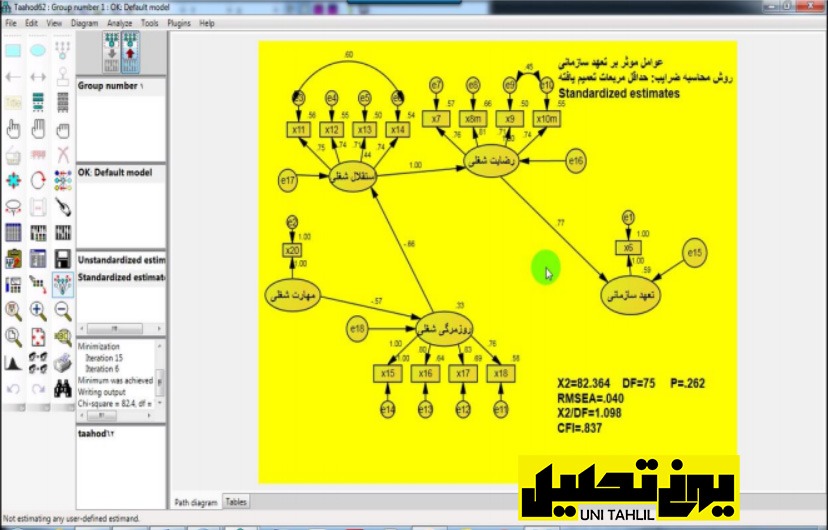
مدل کل با روش (حداقل مربعات تعمیم یافته) مورد تأیید است .چون آماره RMSEA( 0450/0 )کمتر از 08/0 و حتی کمتر از 0/05 است و P مربوط به آماره کدا -اسدکوئر (262/0 )نیز بیشتر از 05/0 است وقتی مدل پذیرفته شده نهایی را به تفکیک زنان و مردان اجرا و محاسبه می کنیم. نتیجه ممکن است یکی از این حالت ها باشد. معادله ساختاری با سازه وابسته در AMOS
1 مدل پذیرفته شده در کل در بین هردو جنس نیز معنادار است .
2مدل پذیرفته شده در کل در بین هردو جنس معنادار نیست. .3 مدل پذیرفته شده در کل در بین یک جنس معنادار است و در جنس دیگر معنادار نیست. معادله ساختاری با سازه وابسته در AMOS
در مثال ما مدل پذیرفته شده در کل در بین مردان نیز معنادار است چون آماره RMSEA( 000/0 )کمتر از 08/0 و حتی کمتر از 05/0 است و P مربوط به آماره کا-اسکوئر )890/0 (نیز بیشتر از 05/0 است )شکل شماره )75 اما اموس در بین زنان نمی تواند مدل را اجرا کند درواقع داده های مربوط به زنان در اموس قابل اجرا نیست یعنی چراغ بالای نرم افزار روشن نمی شود بعد از ناموفق بودن در اجرای مدل در بین زنان با روش حداقل مربعات تعمیم یافته این مدل را در بین زنان با روش حداکثر درست نمایی اجرا کرده و در تصویر شماره 76 ارائه کردیم آماره های این تصویر نشان میدهند که با روش حداکثر درست نمایی نیز نمی توان مدل را برای زنان پذیرفت چون آماره RMSEA 117/0 بیشتر از 08/0 و P مربوط به آماره کا-اسدکوئر 0/016 نیز کمتر از 0/05 است در این حالت می توان گفت که مدل ما مردانه است.به این معنا که فقط در بین مردان صادق است ولی در بین زنان چندان صادق نیست.
توجه 1 :اگر مدل پذیرفته شده در کل در بین هردو جنس نیز معنادار شود می توان گفت که مدل پذیرفته شده ما فرا جنسیتی است به این معنا که مهم نیست جنسیت فرد چه باشد . معادله ساختاری با سازه وابسته در AMOS
توجه 2 :اگر مدل پذیرفته شده در کل در بین هردو جنس معنادار نشود مدل پذیرفته شده در کل را می توان یک مدل کاذب و غیرقابل اعتماد دانست.
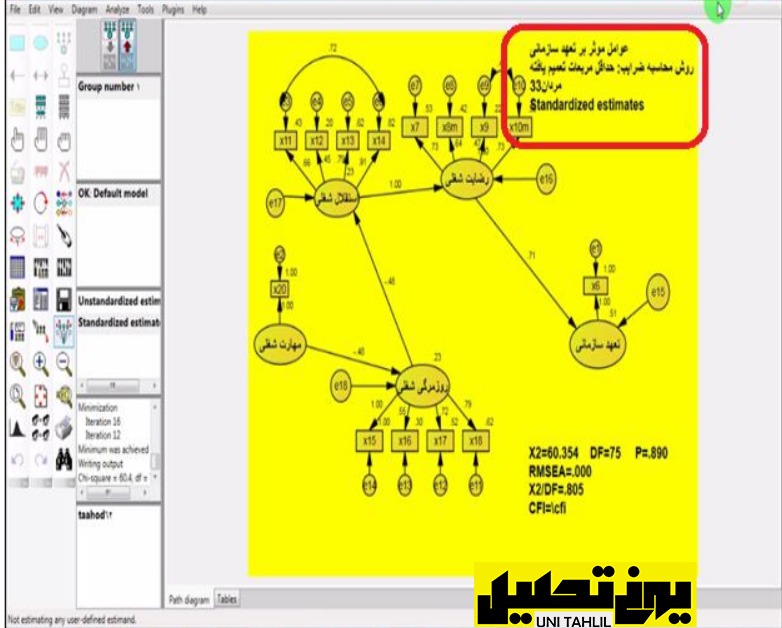
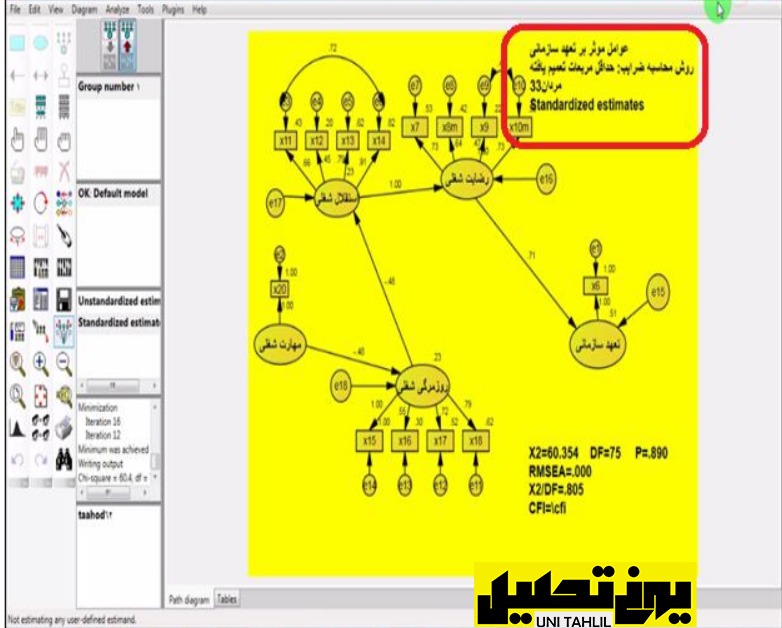
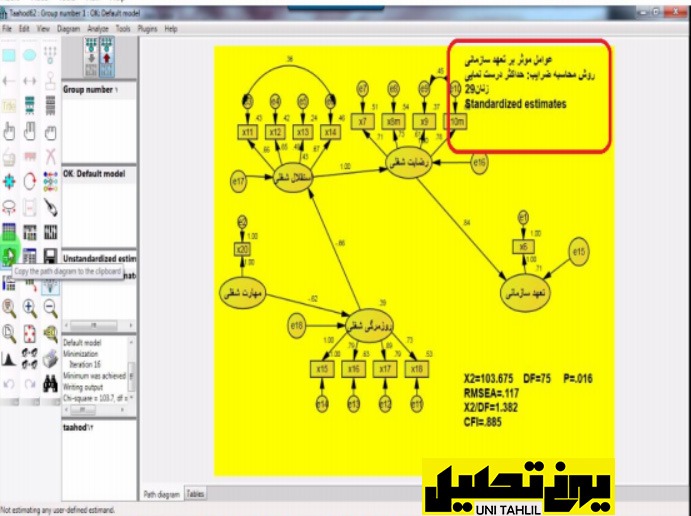
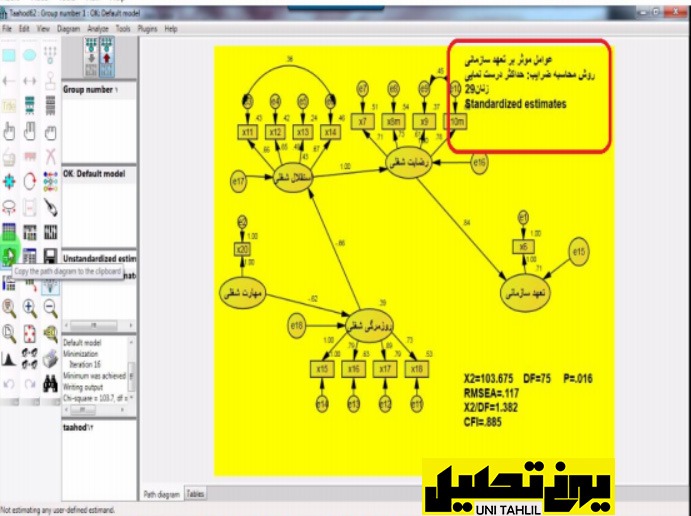
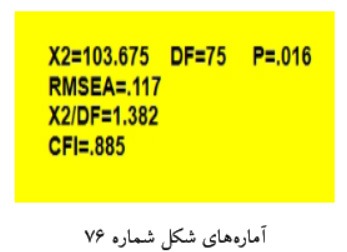
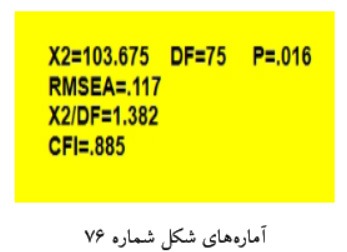
در ادامه در قسمت های بعدی می توانید مطالب کامل آموزشی نرم افزار AMOS را مشاهده فرمایید:
فصل دوم با عنوان «تحلیل عامل مرتبهاول»
فصل سوم با عنوان «تحلیل عامل مرتبهدوم»
فصل چهارم با عنوان «تحلیل مسیر به همراه تحلیل عاملی »
فصل پنجم با عنوان «انجاممدلمعادالتساختاری (باکنترلجنسیت افراد با روشسنتی یا
تفکیکی)»
فصل ششم با عنوان «انجاممدلمعادلات ساختاری(با کنترل جنسیت افراد در شکل ترکیبی)»
فصل هفتم با عنوان « تبدیل داده های خام به داده های کوواریانسی درنرم افزار SPSS »
فصل هشتم با عنوان «معادله ساختاری با سازه وابسته دارای یک متغیر مشاهده شده»
منبع: کتاب پردازش و تحلیل داده با نرم افزار اموس دکتر یحیی علی بابایی
…………………………………………………………………………………………………………………………….
معادله ساختاری با سازه وابسته در AMOS
جهت دانلود آموزش ها و مطالب دیگر AMOS کلیک کنید
Instagram : unitahlil




